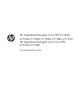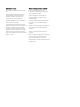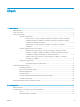HP PageWide Managed Color MFP E77650, E77660, P77940, P77950, P77960, P77440 HP PageWide Managed Color Flow MFP E77650, E77660 Používateľská príručka
Autorské práva a licencia Obchodné známky príslušných spoločností © Copyright 2018 HP Development Company, L.P. Adobe®, Adobe Photoshop®, Acrobat® a PostScript® sú ochranné známky spoločnosti Adobe Systems Incorporated. Kopírovanie, upravovanie alebo preklad bez predchádzajúceho písomného súhlasu sú zakázané s výnimkou podmienok, ktoré povoľujú zákony o autorských právach. Informácie obsiahnuté v tomto dokumente sa môžu meniť bez upozornenia.
Obsah 1 Prehľad tlačiarne ....................................................................................................................................................................................... 1 Ďalšie informácie ...................................................................................................................................................................... 1 Ikony upozornení ...............................................................................................
Použitie alternatívneho režimu pre hlavičkový papier ................................................................................. 37 Povolenie alternatívneho režimu pre hlavičkový papier pomocou ponúk na ovládacom paneli tlačiarne ......................................................................................................... 37 Vkladanie papiera do zásobníka 2 ......................................................................................................................................
Informácie o kazetách ...................................................................................................................................... 67 Vyberanie a výmena kaziet .............................................................................................................................. 68 Výmena zásobníka so spotrebnou látkou .......................................................................................................................... 71 Úvod ...........................
Zabudované tlačové riešene pre systém Android ........................................................................................ 95 Tlač z portu USB ..................................................................................................................................................................... 96 Úvod .....................................................................................................................................................................
Krok č. 2: konfigurácia nastavení funkcie skenovania do sieťového priečinka .................................................................................................................. 123 Krok č. 3: Dokončenie konfigurácie ..................................................................... 130 Nastavenie skenovania na jednotku USB ......................................................................................................................... 131 Úvod .......................................
Zmena konfigurácie faxu .................................................................................................................................................... 157 Nastavenia vytáčania faxov ........................................................................................................................... 157 Všeobecné nastavenia odosielania faxov ................................................................................................... 158 Nastavenie príjmu faxov .............
Úvod .................................................................................................................................................................. 189 Bezpečnostné vyhlásenia .............................................................................................................................. 189 Nastavenie hesla správcu .............................................................................................................................. 189 IP Security .................
Odstránenie zaseknutého papiera v tandemových zásobníkoch 2 a 3 (iba modely E77660zts, P77440dn) ....................................................................................................................................................... 218 Odstraňovanie zaseknutí papiera v zásobníku č. 2 – 15.A2.yz; 15.D2.52; 15.D2.82; 15.D2.A2; 15.D2.D2 ..........................................................................................................................................................
Vyskúšanie iného ovládača tlače .................................................................................................................. 258 Zlepšenie kvality kopírovania ............................................................................................................................................. 259 Skontrolujte, či na skle skenera nie sú nečistoty a šmuhy ........................................................................ 259 Kalibrácia skenera ...............................
K bezdrôtovej tlačiarni nie je možné pripojiť ďalšie počítače ................................................................... 279 Tlačiareň s bezdrôtovým pripojením stráca spojenie pri pripojení k VPN .............................................. 279 Sieť sa nezobrazuje v zozname bezdrôtových sietí .................................................................................. 279 Bezdrôtová sieť nefunguje ..............................................................................................
1 Prehľad tlačiarne Ďalšie informácie ● Ikony upozornení ● Pohľady na tlačiareň ● Technické parametre tlačiarne ● Nastavenie hardvéru tlačiarne a inštalácia softvéru Tieto informácie sú správne v čase publikácie. Pomoc s videom nájdete v časti www.hp.com/videos/PageWide. Aktuálne informácie nájdete v časti www.hp.com/support/pwcolormfpE77650, www.hp.com/support/ pwcolormfpE77660, www.hp.com/support/pwcolorP77940mfp, www.hp.com/support/pwcolorP77950mfp, www.hp.
Ikony upozornení UPOZORNENIE: Ostrý okraj v tesnej blízkosti. UPOZORNENIE: Nedotýkajte sa pohyblivých súčastí. UPOZORNENIE: Horúci povrch. UPOZORNENIE: Zasiahnutie elektrickým prúdom.
Pohľady na tlačiareň ● Tlačiareň, pohľad spredu ● Tlačiareň, pohľad zozadu a porty rozhraní ● Pohľad na ovládací panel Tlačiareň, pohľad spredu Pohľad spredu – modely E77650dn, E77650dns, E77650z, E77650zs, E77660dn, E77660z, E77660zs, E77660zts, P77440dn, P77940dn, P77940dns, P77950dn, P77950dns, P77960dn, P77960dns 2 3 4 5 6 7 8 9 10 11 1 18 16 15 14 13 12 1 Ľavé dvierka 2 Tlačový port USB s jednoduchým prístupom 3 Zostava skenera 4 Rozhranie pre integráciu hardvéru (slúži na
14 Štítok so sériovým číslom a číslom produktu 15 Vypínač 16 Zásobník 2 17 Predné dvierka (prístup ku kazetám) 18 Zásobník so spotrebnou látkou Pohľad spredu – modely E77650z+, E77660z+, P77940dn+, P77950dn+, P77960dn+ 3 4 5 8 9 10 11 6 12 7 13 14 2 1 20 19 18 15 1 Ľavé dvierka 2 Tlačový port USB s jednoduchým prístupom 3 Zostava skenera 4 Rozhranie pre integráciu hardvéru (slúži na pripojenie príslušenstva a zariadení tretích strán) 5 Ovládací panel s farebným dotykovým disp
14 Predné dvierka dokončovača stojaceho na podlahe 15 Vypínač 16 Predné dvierka (prístup ku kazetám) 17 Štítok so sériovým číslom a číslom produktu 18 Zásobník papiera na 3 x 550 hárkov 19 Zásobník 2 20 Zásobník so spotrebnou látkou Tlačiareň, pohľad zozadu a porty rozhraní Pohľad zozadu a porty rozhraní – modely E77650dn, E77650dns, E77650z, E77650zs, E77660dn, E77660z, E77660zs, E77660zts, P77440dn, P77940dn, P77940dns, P77950dn, P77950dns, P77960dn, P77960dns 1 2 3 4 5 6 1 Kryt zošív
1 4 2 3 1 Port Host USB na pripojenie externých zariadení USB POZNÁMKA: Na tlač prostredníctvom portu USB s jednoduchým prístupom použite port USB v blízkosti ovládacieho panela. 2 Ethernetový (RJ-45) sieťový port lokálnej siete (LAN) 3 Vysokorýchlostný tlačový port USB 2.
Tlačiareň disponuje nasledujúcimi portmi rozhraní. 1 4 2 3 1 Port Host USB na pripojenie externých zariadení USB POZNÁMKA: Na tlač prostredníctvom portu USB s jednoduchým prístupom použite port USB v blízkosti ovládacieho panela. 2 Ethernetový (RJ-45) sieťový port lokálnej siete (LAN) 3 Vysokorýchlostný tlačový port USB 2.0 4 Otvor na káblový zámok Pohľad na ovládací panel Domovská obrazovka poskytuje prístup k funkciám tlačiarne a naznačuje aktuálny stav tlačiarne.
2 Oblasť aplikácií Výberom ktorejkoľvek ikony otvoríte danú aplikáciu. Potiahnite obrazovku do strany a získate prístup k ďalším aplikáciám. POZNÁMKA: Dostupné aplikácie sa líšia v závislosti od tlačiarne. Správca môže nakonfigurovať, ktoré aplikácie sa zobrazia a v akom poradí.
12 Port USB pre jednoduchý prístup Vložením pamäťovej jednotky USB môžete tlačiť alebo skenovať bez použitia počítača alebo aktualizovať firmvér tlačiarne. POZNÁMKA: Tento port musí pred použitím na funkcie tlače alebo skenovania povoliť správca. Aktualizácia firmvéru nevyžaduje, aby bol port povolený. 13 Konzola na pripojenie hardvéru (HIP) Pripojenie príslušenstva a zariadení tretích strán. (Nedostupné pre model P77440dn.
Technické parametre tlačiarne DÔLEŽITÉ: Nasledujúce špecifikácie platia v čase zverejnenia, ale podliehajú zmene. Aktuálne informácie nájdete v časti www.hp.com/support/pwcolormfpE77650, www.hp.com/support/pwcolormfpE77660, www.hp.com/support/pwcolorP77940mfp, www.hp.com/support/pwcolorP77950mfp, www.hp.com/support/ pwcolorP77960mfp alebo www.hp.com/support/pwcolorP77440mfp.
Tabuľka 1-1 Modely multifunkčných tlačiarní (1 z 5) (pokračovanie) Názov modelu P77440dn Číslo produktu Y3Z60A Tlač Tlač 40 str./min. na papier formátu Letter a A4 v profesionálnom režime. Tlač 60 str./min. na papier formátu Letter a A4 v režime bežnej kancelárie.
Tabuľka 1-2 Modely multifunkčných tlačiarní (2 z 5) (pokračovanie) Názov modelu E77650dn E77650dns E77650z E77650zs E77650z+ Číslo produktu J7Z13A Z5G79A J7Z08A J7Z14A Z5G76A Interné porty USB od spoločnosti HP Voliteľné Voliteľné Voliteľné Voliteľné Voliteľné Príslušenstvo HP Jetdirect 3000w pre funkcie NFC/Wireless na tlač z mobilných zariadení Voliteľné Voliteľné Voliteľné Voliteľné Voliteľné Príslušenstvo tlačového servera HP Jetdirect 2900nw na bezdrôtové pripojenie Voliteľné
Tabuľka 1-2 Modely multifunkčných tlačiarní (2 z 5) (pokračovanie) Názov modelu E77650dn E77650dns E77650z E77650zs E77650z+ Číslo produktu J7Z13A Z5G79A J7Z08A J7Z14A Z5G76A Voliteľné Voliteľné Voliteľné Voliteľné Voliteľné Nepodporované Nepodporované Tlač Tlač 50 strán za minútu (str./min) na papier formátu A4 a Letter v profesionálnom režime. Tlač 70 str./min na papier formátu A4 a Letter v režime bežnej kancelárie. Tlač 60 str./min.
Tabuľka 1-2 Modely multifunkčných tlačiarní (2 z 5) (pokračovanie) Názov modelu E77650dn E77650dns E77650z E77650zs E77650z+ Číslo produktu J7Z13A Z5G79A J7Z08A J7Z14A Z5G76A Vstavaná funkcia optického rozpoznávania textu (OCR) umožňuje konvertovať vytlačené stránky na text, ktorý možno upravovať alebo v ňom vyhľadávať pomocou počítača.
Tabuľka 1-3 Modely multifunkčných tlačiarní (3 z 5) (pokračovanie) Názov modelu E77660dn E77660dns E77660z E77660zs E77660zts E77660z+ Číslo produktu Z5G77A 2LF96A J7Z03A J7Z07A J7Z05A Z5G78A Voliteľné Voliteľné Voliteľné Voliteľné Voliteľné Nepodporovan é Zásobník na 550 hárkov papiera a stojan Voliteľné Voliteľné Voliteľné Voliteľné Voliteľné Požadované Zásobník na 3 x 550 hárkov papiera Voliteľné Voliteľné Voliteľné Voliteľné Voliteľné Požadované Veľkokapacitný vstupný p
Tabuľka 1-3 Modely multifunkčných tlačiarní (3 z 5) (pokračovanie) Názov modelu E77660dn E77660dns E77660z E77660zs E77660zts E77660z+ Číslo produktu Z5G77A 2LF96A J7Z03A J7Z07A J7Z05A Z5G78A Príslušenstvo HP Jetdirect 3000w pre funkcie NFC/Wireless na tlač z mobilných zariadení Voliteľné Voliteľné Voliteľné Voliteľné Voliteľné Voliteľné Príslušenstvo tlačového servera HP Jetdirect 2900nw na bezdrôtové pripojenie Voliteľné Voliteľné Voliteľné Voliteľné Voliteľné Voliteľné HP Fore
Tabuľka 1-3 Modely multifunkčných tlačiarní (3 z 5) (pokračovanie) Názov modelu E77660dn E77660dns E77660z E77660zs E77660zts E77660z+ Číslo produktu Z5G77A 2LF96A J7Z03A J7Z07A J7Z05A Z5G78A Voliteľné Voliteľné Voliteľné Voliteľné Voliteľné Voliteľné Technológie HP EveryPage vrátane ultrazvukovej detekcie podania viacerých listov papiera Nepodporovan é Nepodporovan é Vstavaná funkcia optického rozpoznávania textu (OCR) umožňuje konvertovať vytlačené stránky na text, ktorý možno uprav
Tabuľka 1-3 Modely multifunkčných tlačiarní (3 z 5) (pokračovanie) Názov modelu E77660dn E77660dns E77660z E77660zs E77660zts E77660z+ Číslo produktu Z5G77A 2LF96A J7Z03A J7Z07A J7Z05A Z5G78A Funkcia štítka SMART poskytuje rozpoznávanie okrajov papiera na automatické orezanie strany Nepodporovan é Nepodporovan é Automatická orientácia strán pre strany, ktoré majú minimálne 100 znakov textu.
Tabuľka 1-4 Modely multifunkčných tlačiarní (4 z 5) (pokračovanie) Názov modelu P77940dn P77940dns P77940dn+ P77950dn P77950dns P77950dn+ Číslo produktu Y3Z61A Y3Z64A Y3Z65A Y3Z62A Y3Z66A Y3Z72A Veľkokapacitný vstupný podávač (HCI) na 4 000 hárkov papiera Voliteľné Voliteľné Požadované Voliteľné Voliteľné Požadované Vnútorná dokončovacia jednotka so zošívačkou na 300 hárkov Nepodporova né Nepodporova né Nepodporova né Dokončovač stojaci na podlahe Nepodporova né Nepodporova né In
Tabuľka 1-4 Modely multifunkčných tlačiarní (4 z 5) (pokračovanie) Názov modelu P77940dn P77940dns P77940dn+ P77950dn P77950dns P77950dn+ Číslo produktu Y3Z61A Y3Z64A Y3Z65A Y3Z62A Y3Z66A Y3Z72A Nepodporova né Nepodporova né Nepodporova né Nepodporova né Nepodporova né Nepodporova né Nepodporova né Nepodporova né Nepodporova né Nepodporova né Nepodporova né Nepodporova né Voliteľné Voliteľné Voliteľné Voliteľné Voliteľné Voliteľné Jednotka bezpečného vysokovýkonného pevného d
Tabuľka 1-4 Modely multifunkčných tlačiarní (4 z 5) (pokračovanie) Názov modelu P77940dn P77940dns P77940dn+ P77950dn P77950dns P77950dn+ Číslo produktu Y3Z61A Y3Z64A Y3Z65A Y3Z62A Y3Z66A Y3Z72A 100-stranový podávač dokumentov s dvojitou hlavou na automatické obojstranné kopírovanie a skenovanie jedným prechodom Digitálne odosielanie Scan to E-mail (Skenovanie do emailu), Scan to USB Drive (Skenovanie na jednotku USB) a Scan to Network Folder (Skenovanie do sieťového priečinka) Skenovanie na
Tabuľka 1-5 Modely multifunkčných tlačiarní (5 z 5) (pokračovanie) Názov modelu P77960dn P77960dns P77960dn+ Číslo produktu Y3Z63A Y3Z68A Y3Z73A Interné porty USB od spoločnosti HP Voliteľné Voliteľné Voliteľné Príslušenstvo HP Jetdirect 3000w pre funkcie NFC/Wireless na tlač z mobilných zariadení Voliteľné Voliteľné Voliteľné Príslušenstvo tlačového servera HP Jetdirect 2900nw na bezdrôtové pripojenie Voliteľné Voliteľné Voliteľné HP Foreign Interface Harness (FIH) Voliteľné Voliteľné
Tabuľka 1-5 Modely multifunkčných tlačiarní (5 z 5) (pokračovanie) Názov modelu P77960dn P77960dns P77960dn+ Číslo produktu Y3Z63A Y3Z68A Y3Z73A Digitálne odosielanie Scan to E-mail (Skenovanie do e-mailu), Scan to USB Drive (Skenovanie na jednotku USB) a Scan to Network Folder (Skenovanie do sieťového priečinka) Skenovanie na SharePoint® Podporované operačné systémy Linux: Informácie a ovládače tlače pre systém Linux nájdete na stránke www.hp.com/go/linuxprinting.
Tabuľka 1-6 Podporované operačné systémy a ovládače tlačiarne (pokračovanie) 24 Operačný systém Nainštalovaný ovládač tlačiarne (zo softvéru na webe) Poznámky Windows Vista®, 32-bitová verzia Ovládač tlačiarne „HP PCL.6“ pre danú tlačiareň sa v prípade tohto operačného systému inštaluje v rámci inštalácie softvéru. Spoločnosť Microsoft ukončila poskytovanie bežnej podpory pre systém Windows Vista v apríli 2012.
Tabuľka 1-6 Podporované operačné systémy a ovládače tlačiarne (pokračovanie) Operačný systém Nainštalovaný ovládač tlačiarne (zo softvéru na webe) Windows Server 2012, 64-bitová verzia Ovládač tlačiarne PCL 6 pre danú tlačiareň je k dispozícii na prevzatie z webovej lokality podpory tlačiarne. Prevezmite ovládač a potom ho nainštalujte pomocou nástroja Microsoft Add Printer.
POZNÁMKA: Inštalačný program softvéru pre systém Windows nainštaluje službu HP Smart Device Agent Base. Veľkosť súboru je menšia ako 100 kB. Slúži výlučne na to, aby každú hodinu kontrolovala, či sú tlačiarne pripojené k portu USB. Nezhromažďujú sa žiadne údaje. Ak sa nájde tlačiareň s pripojením k portu USB, služba sa pokúsi vyhľadať inštanciu konektora JetAdvantage Management Connector (JAMc) v sieti.
Tabuľka 1-8 Rozmery pre modely E75160dn, E77650dn, E77650z, E77660dn, E77660z (pokračovanie) Tlačiareň úplne zatvorená Tlačiareň úplne otvorená Šírka 604 mm 1530 mm Hmotnosť (s kazetami) 66,1 kg Tabuľka 1-9 Rozmery pre modely P77440dn, P77940dn, P77950dn, P77960dn Tlačiareň úplne zatvorená Tlačiareň úplne otvorená Výška 673 mm 946 mm Hĺbka P77940dn, P77950dn, P77960dn: 652 mm 1027 mm P77440dn: 604 mm Šírka 604 mm Hmotnosť (s kazetami) P77940dn, P77950dn, P77960dn: 66,6 kg 1270 mm P77440d
Tabuľka 1-13 Rozmery pre P77940dn+, P77950dn+, P77960dn+ (vrátane veľkokapacitného vstupného podávača papiera) Tlačiareň úplne zatvorená Tlačiareň úplne otvorená Výška 1204 mm 1486 mm Hĺbka 693 mm 1175 mm Šírka 1245 mm 2495 mm Hmotnosť (s kazetami) 168,4 kg Tabuľka 1-14 Rozmery pre podávač papiera na 1 x 550 hárkov Tlačiareň úplne zatvorená Tlačiareň úplne otvorená Výška 117 mm 117 mm Hĺbka 520 mm 685 mm Šírka 600 mm 600 mm Hmotnosť 9,5 kg Tabuľka 1-15 Rozmery pre podávač papiera n
Tabuľka 1-18 Rozmery pre dokončovač stojaci na podlahe Tlačiareň úplne zatvorená Tlačiareň úplne otvorená Výška 1020 mm 1245 mm Hĺbka 590 mm 1175 mm Šírka 690 mm 775 mm Hmotnosť 40,4 kg Spotreba energie, elektrické technické údaje a zvukové emisie Aktuálne informácie nájdete na adrese www.hp.com/support/pwcolormfpE77650, www.hp.com/support/ pwcolormfpE77660, www.hp.com/support/pwcolorP77940mfp, www.hp.com/support/pwcolorP77950mfp, www.hp.com/support/pwcolorP77960mfp alebo www.hp.
Nastavenie hardvéru tlačiarne a inštalácia softvéru Základné pokyny na inštaláciu nájdete v Inštalačnej príručke k hardvéru, ktorá bola dodaná s tlačiarňou. Ďalšie pokyny získate od oddelenia podpory spoločnosti HP na internete. Na adrese www.hp.com/support/pwcolormfpE77650, www.hp.com/support/pwcolormfpE77660, www.hp.com/ support/pwcolorP77940mfp, www.hp.com/support/pwcolorP77950mfp, www.hp.com/support/ pwcolorP77960mfp alebo www.hp.
2 Zásobníky papiera Ďalšie informácie ● Vloženie papiera do zásobníka 1 (viacúčelový zásobník) ● Vkladanie papiera do zásobníka 2 ● Vkladanie papiera do tandemových zásobníkov 2 a 3 (iba modely E77660zts, P77440dn) ● Vkladanie papiera do veľkokapacitného vstupného zásobníka (HCI) na 4 000 hárkov ● Vkladanie a potlač obálok ● Vkladanie a potlač štítkov ● Konfigurácia zošívania pomocou vnútorného dokončovača (iba modely E77650dns, E77650zs a E77660zs) Tieto informácie sú správne v čase publiká
Vloženie papiera do zásobníka 1 (viacúčelový zásobník) Úvod UPOZORNENIE: Nikdy naraz nerozkladajte viac než jeden zásobník papiera. Nepoužívajte zásobník papiera ako schodík. Pri zatváraní zásobníkov papiera do nich neklaďte ruky. Pri presúvaní tlačiarne musia byť všetky zásobníky zatvorené. V nasledujúcej časti je opísaný spôsob vloženia papiera do zásobníka 1. Tento zásobník má kapacitu až 100 hárkov papiera s hmotnosťou 75 g/m2 alebo 14 obálok.
3. Do zásobníka vložte papier. Informácie o tom, ako treba otočiť papier, nájdete v časti Tabuľka 2-1 Orientácia papiera v zásobníku 1 na strane 33. 4. Nastavte vodiace lišty šírky by sa stohu papierov dotýkali, ale ho neohýbali.
Tabuľka 2-1 Orientácia papiera v zásobníku 1 (pokračovanie) Typ papiera Orientácia obrazu Režim duplexnej tlače Aktivovaná automatická obojstranná tlač alebo alternatívny režim pre hlavičkový papier 34 Kapitola 2 Zásobníky papiera Veľkosť papiera Ako vkladať papier A4, Letter, 16K (197 x 273 mm), 16K (195 x 270 mm), Executive, A5, 16K (184 x 260 mm), B5 (JIS), Arch A, Statement, 5 x 8, dvojitá japonská pohľadnica (148 x 200 mm), 16K (195 x 270 mm), 16K (197 x 273 mm), B6 (JIS), 5 x 7, A6, japonská p
Tabuľka 2-1 Orientácia papiera v zásobníku 1 (pokračovanie) Typ papiera Orientácia obrazu Režim duplexnej tlače Veľkosť papiera Ako vkladať papier Na šírku Jednostranná tlač 12 x 18, 11 x 17, RA3, A3, 8K (273 x 394 mm), 8K (270 x 390 mm), 8K (260 x 368 mm), B4 (JIS), Legal, Oficio (8,5 x 13), Oficio (216 x 340 mm), C4, SRA4, RA4, Arch A, A4, Letter, 16K (197 x 273 mm) 16K (195 x 270 mm), Executive, A5, 16K (184 x 260 mm), B5 (JIS), Statement, 5 x 8, dvojitá japonská pohľadnica (148 x 200 mm), B6 (JIS
Tabuľka 2-1 Orientácia papiera v zásobníku 1 (pokračovanie) Typ papiera Perforovaný Orientácia obrazu Na výšku Režim duplexnej tlače Veľkosť papiera Ako vkladať papier Aktivovaná automatická obojstranná tlač alebo alternatívny režim pre hlavičkový papier A4, Letter, 16K (197 x 273 mm), 16K (195 x 270 mm), Executive, A5, 16K (184 x 260 mm), B5 (JIS), Arch A, Statement, 5 x 8, dvojitá japonská pohľadnica 5 x 7, B6 (JIS) A6 Lícovou stranou nahor Jednostranná tlač 12 x 18, 11 x 17, RA3, A3, 8K (273 x
Tabuľka 2-1 Orientácia papiera v zásobníku 1 (pokračovanie) Typ papiera Orientácia obrazu Režim duplexnej tlače Veľkosť papiera Ako vkladať papier Na šírku Jednostranná tlač A4, Letter, 16K (197 x 273 mm), 16K (195 x 270 mm), Executive, A5, 16K (184 x 260 mm), B5 (JIS), Arch A, Statement, 5 x 8, dvojitá japonská pohľadnica 5 x 7, B6 (JIS) A6 Lícovou stranou nadol A4, Letter, 16K (197 x 273 mm), 16K (195 x 270 mm), Executive, A5, 16K (184 x 260 mm), B5 (JIS), Arch A, Statement, 5 x 8, dvojitá japons
Vkladanie papiera do zásobníka 2 Úvod UPOZORNENIE: Nikdy naraz nerozkladajte viac než jeden zásobník papiera. Nepoužívajte zásobník papiera ako schodík. Pri zatváraní zásobníkov papiera do nich neklaďte ruky. Pri presúvaní tlačiarne musia byť všetky zásobníky zatvorené. V nasledujúcej časti je opísaný spôsob vloženia papiera do zásobníka 2 a voliteľných zásobníkov na 550 hárkov. Tieto zásobníky majú kapacitu až 550 hárkov papiera s hmotnosťou 75 g/m2.
3. Do zásobníka vložte papier. Skontrolujte papier a overte, či sa vodiace lišty dotýkajú stohu, ale neohýbajú ho. Informácie o tom, ako treba otočiť papier, nájdete v časti Tabuľka 2-2 Orientácia papiera v zásobníku 2 a zásobníku na 550 hárkov na strane 40. POZNÁMKA: Zásobník neprepĺňajte, aby ste zabránili zaseknutiam. Dbajte na to, aby bola horná strana stohu pod indikátorom plného zásobníka.
Orientácia papiera v zásobníku 2 a zásobníku na 550 hárkov Tabuľka 2-2 Orientácia papiera v zásobníku 2 a zásobníku na 550 hárkov Typ papiera Orientácia obrazu Režim duplexnej tlače Veľkosť papiera Ako vkladať papier Hlavičkový alebo predtlačený papier Na výšku Jednostranná tlač 11 x 17, A3, 8K (273 x 397 mm), 8K (270 x 390 mm), 8K (260 x 368 mm), B4 (JIS), Legal, Oficio (8,5 x 13), Oficio (216 x 340 mm), C4, SRA4, RA4, Arch A, A4, Letter Lícovou stranou nadol A4, Letter, 16K (197 x 273 mm) 16K (1
Tabuľka 2-2 Orientácia papiera v zásobníku 2 a zásobníku na 550 hárkov (pokračovanie) Typ papiera Orientácia obrazu Na šírku SKWW Režim duplexnej tlače Jednostranná tlač Veľkosť papiera Ako vkladať papier A4, Letter, 16K (197 x 273 mm) 16K (195 x 270 mm), Executive, A5, 16K (184 x 260 mm), B5 (JIS) Lícovou stranou nahor 11 x 17, A3, 8K (273 x 397 mm), 8K (270 x 390 mm), 8K (260 x 368 mm), B4 (JIS), Legal, Oficio (8,5 x 13), Oficio (216 x 340 mm), C4, SRA4, RA4, Arch A, A4, Letter Lícovou stranou
Tabuľka 2-2 Orientácia papiera v zásobníku 2 a zásobníku na 550 hárkov (pokračovanie) Typ papiera Perforovaný 42 Orientácia obrazu Na výšku Kapitola 2 Zásobníky papiera Režim duplexnej tlače Veľkosť papiera Ako vkladať papier Aktivovaná automatická obojstranná tlač alebo alternatívny režim pre hlavičkový papier 11 x 17, A3, 8K (273 x 397 mm), 8K (270 x 390 mm), 8K (260 x 368 mm), B4 (JIS), Legal, Oficio (8,5 x 13), Oficio (216 x 340 mm), C4, SRA4, RA4, Arch A, A4, Letter Lícovou stranou nahor A4
Tabuľka 2-2 Orientácia papiera v zásobníku 2 a zásobníku na 550 hárkov (pokračovanie) Typ papiera Orientácia obrazu Režim duplexnej tlače Aktivovaná automatická obojstranná tlač alebo alternatívny režim pre hlavičkový papier Veľkosť papiera Ako vkladať papier A4, Letter, 16K (197 x 273 mm) 16K (195 x 270 mm), Executive, A5, 16K (184 x 260 mm), B5 (JIS) Lícovou stranou nadol 11 x 17, A3, 8K (273 x 397 mm), 8K (270 x 390 mm), 8K (260 x 368 mm), B4 (JIS), Legal, Oficio (8,5 x 13), Oficio (216 x 340 mm)
Povolenie alternatívneho režimu pre hlavičkový papier pomocou ponúk na ovládacom paneli tlačiarne 1. Na domovskej obrazovke ovládacieho panela tlačiarne otvorte ponuku Settings (Nastavenie). 2. Otvorte tieto ponuky: 3. 44 ● Copy/Print (Kopírovanie/tlač) alebo Print (Tlač) ● Správa zásobníkov ● Alternative Letterhead Mode (Alternatívny režim pre hlavičkový papier) Vyberte možnosť On (Zapnúť).
Vkladanie papiera do tandemových zásobníkov 2 a 3 (iba modely E77660zts, P77440dn) Úvod UPOZORNENIE: Nikdy naraz nerozkladajte viac než jeden zásobník papiera. Nepoužívajte zásobník papiera ako schodík. Pri zatváraní zásobníkov papiera do nich neklaďte ruky. Pri presúvaní tlačiarne musia byť všetky zásobníky zatvorené. Nasledujúce informácie opisujú, ako vkladať papier do tandemových zásobníkov 2 a 3. Tieto zásobníky majú kapacitu až 550 hárkov papiera s hmotnosťou 75 g/m2. 1. Otvorte zásobník.
46 2. Vodiace lišty dĺžky a šírky papiera nastavte stlačením modrých nastavovacích západiek a posunutím vodiacich líšt na veľkosť používaného papiera. 3. Vložte papier do zásobníka a potom zatvorte vodiace lišty dĺžky a šírky tak, aby pritlačili stoh. Skontrolujte papier a overte, či sa vodiace lišty dotýkajú stohu, ale neohýbajú ho. 4. Zásobník neprepĺňajte, inak môže dôjsť k zaseknutiam. Dbajte na to, aby bola horná strana stohu pod indikátorom plného zásobníka.
5. Zatvorte zásobník. 6. Tieto kroky zopakujte aj pre druhý zásobník. Použitie alternatívneho režimu pre hlavičkový papier Funkcia Alternative Letterhead Mode (Alternatívny režim pre hlavičkový papier) sa používa na vkladanie hlavičkového papiera alebo predtlačeného papiera do zásobníka rovnakým spôsobom pre všetky úlohy, či už sa tlačí na jednu, alebo obidve strany hárka papiera. Keď používate tento režim, papier vkladajte spôsobom, akým by ste ho vkladali v automatickom režime obojstrannej tlače.
Vkladanie papiera do veľkokapacitného vstupného zásobníka (HCI) na 4 000 hárkov Úvod UPOZORNENIE: Nikdy naraz nerozkladajte viac než jeden zásobník papiera. Nepoužívajte zásobník papiera ako schodík. Pri zatváraní zásobníkov papiera do nich neklaďte ruky. Pri presúvaní tlačiarne musia byť všetky zásobníky zatvorené. Tieto informácie opisujú, ako vložiť papier do vysokokapacitného vstupného zásobníka, ktorý je k dispozícii ako príslušenstvo pri všetkých modeloch.
3. Do zásobníka vložte papier. Skontrolujte papier a overte, či sa vodiace lišty zľahka dotýkajú stohu, ale neohýbajú ho. POZNÁMKA: Zásobník neprepĺňajte, aby ste zabránili zaseknutiam. Dbajte na to, aby bola horná strana stohu pod indikátorom plného zásobníka. POZNÁMKA: Ak zásobník nie je správne nastavený, môže sa počas tlače zobraziť chybové hlásenie alebo môže dôjsť k zaseknutiu papiera. 4. Zatvorte zásobník. 5. Na ovládacom paneli tlačiarne sa zobrazí hlásenie o konfigurácii zásobníka. 6.
Orientácia papiera vo veľkokapacitnom vstupnom zásobníku Tabuľka 2-3 Orientácia papiera vo veľkokapacitnom vstupnom zásobníku Typ papiera Orientácia obrazu Režim duplexnej tlače Veľkosť papiera Ako vkladať papier Hlavičkový alebo predtlačený papier Na výšku Jednostranná tlač A4, Letter Lícovou stranou nadol Horný okraj k zadnej strane zásobníka Na šírku Aktivovaná automatická obojstranná tlač alebo alternatívny režim pre hlavičkový papier A4, Letter Jednostranná tlač A4, Letter Lícovou strano
Tabuľka 2-3 Orientácia papiera vo veľkokapacitnom vstupnom zásobníku (pokračovanie) Typ papiera Perforovaný Orientácia obrazu Na šírku Režim duplexnej tlače Veľkosť papiera Ako vkladať papier Aktivovaná automatická obojstranná tlač alebo alternatívny režim pre hlavičkový papier A4, Letter Lícovou stranou nahor Jednostranná tlač A4, Letter Horný okraj k pravej strane zásobníka Lícovou stranou nadol S otvormi na ľavej strane zásobníka Aktivovaná automatická obojstranná tlač alebo alternatívny re
Povolenie alternatívneho režimu pre hlavičkový papier pomocou ponúk na ovládacom paneli tlačiarne 1. Na domovskej obrazovke ovládacieho panela tlačiarne otvorte ponuku Settings (Nastavenie). 2. Otvorte tieto ponuky: 3. 52 ● Copy/Print (Kopírovanie/tlač) alebo Print (Tlač) ● Správa zásobníkov ● Alternative Letterhead Mode (Alternatívny režim pre hlavičkový papier) Vyberte možnosť On (Zapnúť).
Vkladanie a potlač obálok Úvod V nasledujúcej časti je opísaný spôsob vkladania a potlač obálok. Na tlač na obálky používajte len zásobník 1. Zásobník 1 pojme až 14 obálok v závislosti od dizajnu obálky a environmentálnych podmienok. Na tlač na obálky pri použití možnosti manuálneho podávania postupujte podľa nasledujúcich krokov a vyberte správne nastavenie v ovládači tlačiarne, potom odošlite tlačovú úlohu do tlačiarne a vložte obálky do zásobníka. Tlač na obálky 1.
54 Zásobník Veľkosť obálky Postup pri vložení Zásobník 1 Obálka č. 9, obálka č. 10, obálka Monarch, obálka DL, obálka B5, obálka C5 (s chlopňou), obálka C6 Lícovou stranou nadol Obálka B5, japonská obálka Chou č.
Vkladanie a potlač štítkov Úvod V nasledujúcej časti je opísaný spôsob vkladania a tlače štítkov. Na tlač na štítky pri použití možnosti manuálneho podávania postupujte podľa nasledujúcich krokov a vyberte správne nastavenie v ovládači tlačiarne, potom odošlite tlačovú úlohu do tlačiarne a vložte štítky do zásobníka. Pri používaní ručného podávania bude tlačiareň čakať na pokračovanie v úlohe, kým nezistí, že zásobník bol otvorený. Manuálne podávanie štítkov 1.
Orientácia štítka Zásobník Spôsob vkladania štítkov Zásobník 1 Lícovou stranou nadol Dolný okraj smeruje k tlačiarni Zásobníky na 550 hárkov 56 Lícovou stranou nadol Horným okrajom smerom k ľavej strane zásobníka Kapitola 2 Zásobníky papiera SKWW
Konfigurácia zošívania pomocou vnútorného dokončovača (iba modely E77650dns, E77650zs a E77660zs) V nasledujúcej časti je opísaný spôsob vloženia spiniek a konfigurácie možností doplnkovej zošívačky. Doplnková zošívačka dokáže zošívať dokumenty v ľavom hornom alebo pravom hornom rohu a v dokončovacej jednotke dokáže na seba naukladať až 250 hárkov papiera. ● Konfigurácia predvoleného umiestnenia zošívania ● Konfigurácia prevádzkového režimu Konfigurácia predvoleného umiestnenia zošívania 1.
Konfigurácia prevádzkového režimu Tento postup slúži na konfiguráciu spôsobu triedenia úloh tlačiarne do výstupných zásobníkov. 1. Domovskú obrazovku na ovládacom paneli tlačiarne potiahnite prstom, kým sa nezobrazí ponuka Settings (Nastavenia). Vyberte ikonu Settings (Nastavenia) a otvorte ponuku. 2. Otvorte tieto ponuky: 3. ● Spravovať zošívačku/skladacie zariadenie ● Posun úlohy Vyberte možnosť On (Zap.) alebo Off (Vyp.). Nastavenie Job Offset (Posun úlohy) s vybratou možnosťou On (Zap.
macOS ▲ SKWW Prevádzkový režim je nastavený v čase tlače.
60 Kapitola 2 Zásobníky papiera SKWW
3 Spotrebný materiál, príslušenstvo a diely Ďalšie informácie ● Objednávanie spotrebného materiálu, príslušenstva a dielov ● Výmena atramentových kaziet ● Výmena zásobníka so spotrebnou látkou ● Výmena kazety so spinkami vo vnútornom dokončovači (iba modely E77650dns, E77650zs, E77660dns, E77660zs, E77660zts, P77940dns, P77950dns, P77960dns) ● Výmena kazety so spinkami v dokončovači stojacom na podlahe (iba modely E77650z+, E77660z+, P77940dn+, P77950dn+, P77960dn+) Tieto informácie sú správne v
Objednávanie spotrebného materiálu, príslušenstva a dielov Objednávanie Objednanie spotrebného materiálu a papiera www.hp.com/go/suresupply Objednanie originálnych súčastí alebo príslušenstva značky HP www.hp.com/buy/parts Objednávanie cez poskytovateľov servisu alebo podpory Kontaktujte autorizovaný servis spoločnosti HP alebo poskytovateľa podpory.
Údržba/spotrebný materiál s dlhou životnosťou (LLC) Súprava na údržbu/LLC Číslo dielu Odhadovaná životnosť1 Súprava na údržbu automatického podávača dokumentov HP PageWide J8J95A 150 000 strán C0M44A 50 000 strán Zásobník so spotrebnou látkou HP PageWide W1B44A 150 000 strán Súprava stierača tlačovej hlavy HP PageWide W1B43A 150 000 strán Súprava valčekov HP PageWide W1B45A 150 000 strán Súprava kazety so spinkami HP, vnútorný dokončovač J8J96A 5 000 spiniek Súprava kazety so spinkami HP
Položka Popis Výmena zákazníkom Číslo dielu Súprava zásobníka so spotrebnou látkou Náhradná jednotka so spotrebnou látkou Povinné A7W93-67081 Súprava stierača tlačovej hlavy Náhradný stierač tlačovej hlavy Povinné A7W93-67080 Súprava valčekov zásobníkov 2 – 5 Náhradné valčeky do zásobníkov 2 – 5 Povinné A7W93-67082 Súprava valčekov do zásobníka 1 Náhradné valčeky do zásobníka 1 Voliteľné A7W93-67039 Náhradná súprava valca automatického podávača dokumentov Náhradné podávacie valčeky podá
Výmena zákazníkom Číslo dielu Náhradné upevňovacie svorky, ktoré sú za bielym podkladom skenera Povinné J7Z09-67927 Súprava zostavy ovládacieho panela Náhradný ovládací panel s dotykovou obrazovkou Povinné J7Z09-67928 Kryt HIP 2 Náhradný kryt HIP 2 Povinné J7Z09-67901 Kryt USB, stredný ovládací panel (len modely s vnútornou dokončovacou jednotkou) Náhradný kryt na port USB s jednoduchým prístupom Povinné J7Z09-67902 Kryt USB, ľavý ovládací panel Náhradný kryt na port USB s jednoduchým prís
Položka Popis Výmena zákazníkom Číslo dielu Kryt prístupu k formátovacej jednotke Náhradný kryt formátovacej jednotky Povinné J7Z09-67935 Kryt prístupu k formátovacej jednotke, prístup k zámke Krycia doštička zámky Povinné J7Z09-67936 Kryt konzoly formátovacej jednotky Kryt konzoly formátovacej jednotky Povinné J7Z09-67937 Kryt pre stredný ovládací panel (len modely s vnútornou dokončovacou jednotkou) Náhradný kryt pre stredný ovládací panel aj s ovládacím panelom Povinné J7Z09-67904 Kry
Výmena atramentových kaziet ● Úvod ● Informácie o kazetách ● Vyberanie a výmena kaziet Úvod V tejto časti sú uvedené podrobné informácie o kazetách pre tlačiareň vrátane pokynov na ich výmenu. Informácie o kazetách Táto tlačiareň signalizuje nízku, veľmi nízku a nulovú hladinu náplne kazety. Tlačiareň používa štyri farby a pre každú farbu má samostatnú kazetu: žltá (Y), azúrová (C), purpurová (M) a čierna (K). Kazety nevyberajte z balenia, ak ich neplánujete ihneď použiť.
Vyberanie a výmena kaziet 68 1. Otvorte kryt kazety. 2. Starú kazetu zatlačte dovnútra, čím ju odblokujete. 3. Uchopte okraj starej kazety a potiahnutím priamo von ju vyberte.
4. Vyberte novú kazetu z obalu. 5. Nedotýkajte sa zlatých kovových kontaktov kazety. Odtlačky prstov na kontaktoch môžu kazetu poškodiť. 6. Do zariadenia vložte novú kazetu. Uistite sa, že kazeta pevne drží na mieste.
7. Zatvorte kryt kazety. 8. Zabaľte použitú kazetu do obalu, v ktorom ste dostali novú kazetu. Pozrite si priloženú recyklačnú príručku, v ktorej nájdete informácie o recyklácii. HP pomáha recyklovať originálne kazety HP – jednoducho a bezplatne prostredníctvom programu HP Planet Partners, ktorý je k dispozícii vo viac ako 50 krajinách/oblastiach na celom svete1). Ak chcete získať informácie o recyklácii použitých kaziet HP, navštívte lokalitu www.hp.com/recycle. 1) 70 Dostupnosť programu sa líši.
Výmena zásobníka so spotrebnou látkou ● Úvod ● Vybratie a výmena zásobníka so spotrebnou látkou Úvod V tejto časti sú uvedené podrobné informácie o zásobníku so spotrebnou látkou tlačiarne vrátane pokynov na jej výmenu. Tlačiareň signalizuje, keď je zásobník so spotrebnou látkou takmer plný a keď je úplne plný. Keď je úplne plný, tlač sa zastaví, kým zásobník so spotrebnou látkou nevymeníte.
72 3. Na ľavej strane zásobníka so spotrebnou látkou uvoľnite západku, ktorá jednotku pridržiava v zarovnávacej drážke, a potom vytiahnite ľavú stranu jednotky. 4. Vyberte pravú stranu zo zarovnávacej drážky a potom vyberte jednotku z tlačiarne. Jednotku odložte nabok v zvislej polohe na kus papiera, aby ste predišli vytečeniu jej obsahu. 5. Vyberte nový zásobník so spotrebnou látkou z obalu.
6. Najskôr zasuňte pravý koniec zásobníka so spotrebnou látkou do zarovnávacej drážky. 7. Zasuňte ľavý koniec zásobníka so spotrebnou látkou do zarovnávacej drážky a potom zaistite západku, ktorá jednotku pridržiava v drážke.
74 8. Zatlačte zásobník so spotrebnou látkou do tlačiarne. 9. Zatvorte ľavé dvierka.
Výmena kazety so spinkami vo vnútornom dokončovači (iba modely E77650dns, E77650zs, E77660dns, E77660zs, E77660zts, P77940dns, P77950dns, P77960dns) 1. Otvorte kryt zošívačky. 2. Potiahnite farebnú rukoväť na kazete so spinkami a vytiahnite ju rovno von.
76 3. Do zošívačky vložte novú kazetu so spinkami a zatlačte ju nadol farebnou rúčkou, kým nezapadne na svoje miesto. 4. Zatvorte kryt zošívačky.
Výmena kazety so spinkami v dokončovači stojacom na podlahe (iba modely E77650z+, E77660z+, P77940dn+, P77950dn+, P77960dn +) POZNÁMKA: Skôr ako dokončovač odpojíte od tlačiarne, odstráňte z výstupných zásobníkov dokončovača všetok papier. 1. Stlačte tlačidlo na uvoľnenie dokončovača a potom dokončovač vysuňte z tlačiarne. POZNÁMKA: Pri premiestňovaní dokončovača nemusíte odpájať dátový kábel. 2.
78 4. Novú kazetu so spinkami vložte tak, že jednou rukou podržíte zelené koliesko a druhou rukou zatlačíte kazetu so spinkami do otvoru. 5. Zatvorte zadné dvierka dokončovača. 6. Dokončovač opäť nainštalujte.
4 Tlač Ďalšie informácie ● Tlačové úlohy (Windows) ● Tlačové úlohy (macOS) ● Ukladanie tlačových úloh do tlačiarne na neskoršiu alebo súkromnú tlač ● Mobilná tlač ● Tlač z portu USB Tieto informácie sú správne v čase publikácie. Pomoc s videom nájdete v časti www.hp.com/videos/PageWide. Aktuálne informácie nájdete v časti www.hp.com/support/pwcolormfpE77650, www.hp.com/support/ pwcolormfpE77660, www.hp.com/support/pwcolorP77940mfp, www.hp.com/support/pwcolorP77950mfp, www.hp.
Tlačové úlohy (Windows) Tlač (Windows) Nasledujúci postup opisuje proces základnej tlače pre systém Windows. 1. V softvérovom programe vyberte možnosť Print (Tlač). 2. V zozname tlačiarní vyberte príslušnú tlačiareň. Ak chcete zmeniť nastavenia, kliknutím na tlačidlo Properties (Vlastnosti) alebo Preferences (Predvoľby) otvorte ovládač tlačiarne. POZNÁMKA: Názov tlačidla sa v rôznych softvérových programoch líši. POZNÁMKA: V operačných systémoch Windows 10, 8.
Automatická tlač na obidve strany (Windows) Tento postup použite pre tlačiarne, ktoré majú nainštalovanú automatickú duplexnú jednotku. Ak tlačiareň nemá nainštalovanú automatickú duplexnú jednotku alebo v prípade tlače na typy papiera, ktoré duplexná jednotka nepodporuje, môžete tlačiť na obe strany manuálne. 1. V softvérovom programe vyberte možnosť Print (Tlačiť). 2.
82 4. Vyberte možnosť Print on both sides (manually) (Obojstranná tlač (manuálne)) a potom kliknutím na tlačidlo OK zatvorte dialógové okno Document Properties (Vlastnosti dokumentu). 5. V dialógovom okne Print (Tlač) kliknutím na položku Print (Tlačiť) vytlačíte prvú stranu úlohy. 6. Vyberte vytlačený stoh z výstupnej priehradky a potom ho umiestnite do zásobníka 1. 7. V prípade výzvy pokračujte výberom príslušného tlačidla na ovládacom paneli.
Tlač viacerých strán na jeden hárok (Windows) 1. V softvérovom programe vyberte možnosť Print (Tlačiť). 2. Vyberte tlačiareň zo zoznamu tlačiarní a následne kliknutím na tlačidlo Properties (Vlastnosti) alebo Preferences (Predvoľby) otvorte ovládač tlačiarne. POZNÁMKA: Názov tlačidla sa v rôznych softvérových programoch líši. POZNÁMKA: V operačných systémoch Windows 10, 8.1 a 8 budú mať tieto aplikácie odlišné rozloženie s odlišnými funkciami, ako je popísané nižšie pre počítačové aplikácie.
5. Kliknutím na tlačidlo OK zatvorte dialógové okno Document Properties (Vlastnosti dokumentu). V dialógovom okne Print (Tlač) kliknutím na tlačidlo Print (Tlačiť) spustite tlač úlohy. Ak je potrebné konfigurovať zásobník, na ovládacom paneli tlačiarne sa zobrazí hlásenie o konfigurácii zásobníka. 6. Zásobník naplňte určeným typom a veľkosťou papiera a potom zásobník zavrite. 7.
Tlačové úlohy (macOS) Tlač (macOS) Nasledujúci postup opisuje proces základnej tlače pre systém macOS. 1. Kliknite na ponuku File (Súbor) a potom kliknite na možnosť Print (Tlačiť). 2. Vyberte tlačiareň. 3. Kliknite na položku Show Details (Zobraziť podrobnosti) alebo Copies & Pages (Kópie a strany) a potom vyberte iné ponuky na úpravu nastavení tlače. POZNÁMKA: 4. Názov položky sa v rôznych programoch líši. Kliknite na tlačidlo Print (Tlačiť).
7. Vyberte vytlačený stoh z výstupnej priehradky a vložte ho do vstupného zásobníka potlačenou stranou nahor. 8. V prípade výzvy pokračujte dotykom príslušného tlačidla na ovládacom paneli. Tlač viacerých strán na jeden hárok (macOS) 1. Kliknite na ponuku File (Súbor) a potom kliknite na možnosť Print (Tlač). 2. Vyberte tlačiareň. 3. Kliknite na položku Show Details (Zobraziť podrobnosti) alebo Copies & Pages (Kópie a strany) a potom kliknite na ponuku Layout (Rozloženie).
SKWW ● Vytvorenie a používanie klávesových skratiek alebo predvolieb ● Výber veľkosti papiera alebo používanie vlastnej veľkosti papiera ● Výber orientácie strany ● Vytvorenie brožúrky ● Prispôsobenie dokumentu konkrétnej veľkosti papiera ● Vytlačenie prvej alebo poslednej strany dokumentu na iný typ papiera ● Tlač vodotlače na dokument Tlačové úlohy (macOS) 87
Ukladanie tlačových úloh do tlačiarne na neskoršiu alebo súkromnú tlač Úvod Nasledujúce informácie obsahujú postup na vytvorenie a tlačenie dokumentov uložených v tlačiarni. Tieto úlohy môžete vytlačiť neskôr alebo súkromne.
5. ● Quick Copy (Rýchle kopírovanie): Tlač požadovaného počtu kópií úlohy a ich uloženie do pamäte tlačiarne, aby ste ich mohli tlačiť neskôr. ● Stored Job (Uložená úloha): Uloženie úlohy v tlačiarni a umožnenie jej tlače ostatným používateľom. Pokiaľ ide o tento režim ukladania úloh, môžete si vybrať jednu z možností Make Job Private/Secure (Nastavenie súkromnej alebo zabezpečenej úlohy).
6. Ak ste v kroku 4 zvolili možnosť Stored Job (Uložená úloha) alebo Personal Job (Osobná úloha), úlohu môžete ochrániť kódom PIN. Zadajte 4-miestne číslo do poľa Use PIN to Print (Použiť kód PIN na tlač). Keď sa túto úlohu pokúsia vytlačiť iní ľudia, tlačiareň ich vyzve, aby zadali toto číslo PIN. 7. Ak chcete spracovať úlohu,kliknite na tlačidlo Print (Tlačiť). Tlač uloženej úlohy Podľa tohto postupu vytlačte dokument uložený v priečinku na ukladanie úloh v tlačiarni. 1.
a tlačiareň potrebuje viac voľného miesta, tlačiareň môže odstrániť iné uložené úlohy, začínajúc od najstaršej. Ak chcete zmeniť počet úloh, ktoré možno uložiť v tlačiarni, použite nasledujúci postup. 1. Na domovskej obrazovke ovládacieho panela tlačiarne vyberte položku Settings (Nastavenia). 2. Otvorte tieto ponuky: ● Copy/Print (Kopírovanie/tlač) alebo Print (Tlač) ● Správa uložených úloh ● Limit uchovania dočasnej úlohy 3.
Mobilná tlač Úvod Spoločnosť HP ponúka viacero mobilných riešení a riešení služby ePrint, ktoré umožňujú jednoduchú tlač na tlačiarni HP z prenosného počítača, tabletu, smartfónu alebo iného mobilného zariadenia. Ak si chcete pozrieť úplný zoznam a určiť najlepšiu možnosť, prejdite na stránku www.hp.com/go/MobilePrinting. POZNÁMKA: V záujme zaistenia podpory všetkých funkcií mobilnej tlače a služby ePrint vykonajte aktualizáciu firmvéru tlačiarne.
3. ● Networking (Sieťové funkcie) ● Wi-Fi Direct ● Status (Stav) Výberom možnosti On (Zap.) a položky OK povolíte bezdrôtovú tlač. POZNÁMKA: V prostrediach, kde je nainštalovaný viac ako jeden model tej istej tlačiarne, sa odporúča priradiť ku každej tlačiarni jedinečný názov pripojenia Wi-Fi Direct, aby sa dala tlačiareň jednoduchšie identifikovať na tlač pomocou funkcie HP Wi-Fi Direct. Názvy bezdrôtovej siete, napr. Wireless, Wi-Fi Direct atď.
b. V počítači pripojenom k rovnakej sieti ako tlačiareň otvorte webový prehliadač. Do riadka s adresou zadajte adresu IP alebo názov hostiteľa v takom tvare, v akom sa zobrazuje na ovládacom paneli tlačiarne. Na klávesnici počítača stlačte kláves Enter. Otvorí sa server EWS. POZNÁMKA: Ak sa vo webovom prehliadači zobrazí hlásenie o tom, že prístup na danú webovú lokalitu nemusí byť bezpečný, vyberte možnosť pokračovania na webovú lokalitu. Prístup na túto webovú lokalitu nie je pre počítač nebezpečný. 2.
● Mail (E-mail) ● Photos (Fotografie) ● Safari ● iBooks ● Vybrané aplikácie tretích strán Ak chcete používať aplikáciu AirPrint, tlačiareň musí byť pripojená k rovnakej sieti (podsieti) ako zariadenie Apple. Ďalšie informácie o používaní aplikácie AirPrint a o tom, ktoré tlačiarne HP sú s ňou kompatibilné, získate na stránke www.hp.com/go/MobilePrinting. POZNÁMKA: Pred použitím aplikácie AirPrint s pripojením USB skontrolujte číslo verzie. Aplikácia AirPrint verzie 1.
Tlač z portu USB Úvod Tlačiareň má funkciu tlače prostredníctvom portu USB s jednoduchým prístupom, aby ste mohli rýchlo tlačiť súbory bez toho, aby ste ich museli odoslať z počítača. Tlačiareň akceptuje štandardné pamäťové jednotky USB v porte USB v blízkosti ovládacieho panela. Podporované sú nasledovné typy súborov: ● .pdf ● .prn ● .pcl ● .ps ● .cht ● Zapnutie portu USB na tlač ● Tlač dokumentov z USB Zapnutie portu USB na tlač Port USB je predvolene vypnutý.
3. Vyberte kartu Copy/Print (Kopírovanie/Tlač) na modeloch MFP alebo kartu Print (Tlač) na modeloch SFP. 4. V ponuke vľavo vyberte možnosť Print from USB Drive Settings (Nastavenia tlače z jednotky USB). 5. Vyberte položku Enable Print from USB Drive (Povoliť tlač z jednotky USB). 6. Kliknite na tlačidlo Apply (Použiť). Tlač dokumentov z USB 1. Vložte pamäťovú jednotku USB do portu USB s jednoduchým prístupom. POZNÁMKA: Port môže byť zakrytý. Na niektorých tlačiarňach sa krytky otvoria.
98 Kapitola 4 Tlač SKWW
5 Kopírovať Ďalšie informácie ● Kopírovanie ● Kopírovanie na obe strany papiera (obojstranná tlač) ● Doplnkové úlohy kopírovania Tieto informácie sú správne v čase publikácie. Pomoc s videom nájdete v časti www.hp.com/videos/PageWide. Aktuálne informácie nájdete v časti www.hp.com/support/pwcolormfpE77650, www.hp.com/support/ pwcolormfpE77660, www.hp.com/support/pwcolorP77940mfp, www.hp.com/support/pwcolorP77950mfp, www.hp.com/support/pwcolorP77960mfp alebo www.hp.com/support/pwcolorP77440mfp.
Kopírovanie Vytvorte kópiu zo skla skenera alebo podávača dokumentov pomocou nasledujúceho postupu. 1. Položte dokument na sklo skenera potlačenou stranou nadol alebo ho položte do podávača dokumentov potlačenou stranou nahor a upravte vodiace lišty papiera podľa veľkosti dokumentu. 2. Na domovskej obrazovke ovládacieho panela tlačiarne vyberte položku Copy (Kopírovanie). 3.
Otočte stranu o 180 stupňov. POZNÁMKA: Toto tlačidlo je k dispozícii len v zobrazení miniatúry. Odstráňte zvolené stránky. POZNÁMKA: Toto tlačidlo je k dispozícii len v zobrazení miniatúry. Zmeňte usporiadanie strán dokumentu. Vyberte jednu alebo viac strán a posuňte ich doprava alebo doľava. POZNÁMKA: Tieto tlačidlá sú k dispozícii len v zobrazení miniatúry. Pridajte stránku do dokumentu. Tlačiareň vás vyzve na skenovanie ďalších stránok. Zrušte zmeny vykonané v náhľade a začnite znova. SKWW 7.
Kopírovanie na obe strany papiera (obojstranná tlač) 1. Položte dokument na sklo skenera potlačenou stranou nadol alebo ho položte do podávača dokumentov potlačenou stranou nahor a upravte vodiace lišty papiera podľa veľkosti dokumentu. 2. Na domovskej obrazovke ovládacieho panela tlačiarne vyberte položku Copy (Kopírovanie). 3. Výberom šípky v časti Sides (Strany) zobrazíte dostupné možnosti. 4. V časti Original Sides (Strany originálu) vyberte možnosť, ktorá popisuje originálny dokument: 5.
Prepínajte zobrazenia dvoch strán a miniatúry. V zobrazení miniatúry je k dispozícii viac možností ako v zobrazení dvoch strán. Priblížte alebo oddiaľte vybratú stranu. POZNÁMKA: Pri použití týchto tlačidiel vyberte len jednu stranu. Otočte stranu o 180 stupňov. POZNÁMKA: Toto tlačidlo je k dispozícii len v zobrazení miniatúry. Odstráňte zvolené stránky. POZNÁMKA: Toto tlačidlo je k dispozícii len v zobrazení miniatúry. Zmeňte usporiadanie strán dokumentu.
Doplnkové úlohy kopírovania Prejdite na stránku www.hp.com/support/pwcolormfpE77650, www.hp.com/support/pwcolormfpE77660, www.hp.com/support/pwcolorP77940mfp, www.hp.com/support/pwcolorP77950mfp, www.hp.com/support/ pwcolorP77960mfp alebo www.hp.com/support/pwcolorP77440mfp.
6 Skenovanie Ďalšie informácie ● Nastavenie zoskenovania do e-mailu ● Nastavenie skenovania do sieťového priečinka ● Nastavenie skenovania na jednotku USB ● Nastavenie skenovania na SharePoint® (len modely Flow) ● Skenovanie do e-mailu ● Skenovanie do sieťového priečinka ● Skenovanie na jednotku USB ● Skenovanie na SharePoint ● Skenovanie do ukladacieho priestoru úloh ● Podnikové riešenia HP JetAdvantage ● Doplnkové úlohy skenovania Tieto informácie sú správne v čase publikácie.
Nastavenie zoskenovania do e-mailu ● Úvod ● Než začnete ● Krok č. 1: Otvorenie vstavaného webového servera HP (EWS) ● Krok č. 2: Konfigurácia nastavení identifikácie siete ● Krok č. 3: Konfigurácia funkcie Skenovanie do e-mailu ● Krok č. 4: Konfigurácia skratiek rýchlych súprav (voliteľné) ● Krok č.
Krok č. 1: Otvorenie vstavaného webového servera HP (EWS) 1. Ak chcete zobraziť adresu IP alebo názov hostiteľa, na domovskej obrazovke ovládacieho panela tlačiarne sa dotknite tlačidla Information (Informácie) a potom tlačidla Network (Sieť). 2. Otvorte webový prehliadač a do riadka s adresou zadajte adresu IP alebo názov hostiteľa presne v takom tvare, v akom sa zobrazuje na ovládacom paneli tlačiarne. Na klávesnici počítača stlačte kláves Enter. Otvorí sa server EWS.
4. Ak sa v rámci siete vyžaduje DNS, v oblasti TCP/IP Domain Suffix (Prípona domény TCP/IP) skontrolujte, či sa uvádza aj prípona DNS pre používaného e-mailového klienta. Prípony servera DNS majú tento formát: companyname.com, gmail.com atď. POZNÁMKA: Ak prípona názvu domény nie je nastavená, použite adresu IP. 5. Kliknite na tlačidlo Použiť. 6. Kliknite na tlačidlo OK. Krok č.
3. V dialógovom okne Email and Scan to Network Folder Quick Setup Wizards (Sprievodcovia rýchlym nastavením e-mailu a skenovania do sieťového priečinka) kliknite na prepojenie Email Setup (Nastavenie emailu). POZNÁMKA: Ak sa zobrazí hlásenie oznamujúce, že je funkcia skenovania do e-mailu vypnutá, kliknite na tlačidlo Continue (Pokračovať) a pokračujte v konfigurácii. Po dokončení zapnite funkciu skenovania do emailu. 4.
● Použiť prihlasovacie údaje používateľa na pripojenie po prihlásení z ovládacieho panela: Z rozbaľovacieho zoznamu vyberte možnosť Use credentials of user to connect after Sign In at the control panel (Použiť prihlasovacie údaje používateľa na pripojenie po prihlásení z ovládacieho panela) a kliknite na tlačidlo Next (Ďalej).
Možnosť Opis Od Z rozbaľovacej ponuky From (Odosielateľ) vyberte niektorú z nasledujúcich možností: (povinné) ● Adresa používateľa (vyžaduje prihlásenie) ● Predvolená adresa odosielateľa: Do polí Default From Email Address (Predvolená emailová adresa odosielateľa) a Default Display Name (Predvolené zobrazované meno) zadajte predvolenú e-mailovú adresu a predvolené zobrazované meno. POZNÁMKA: Vytvorte pre tlačiareň e-mailové konto a použite túto adresu ako predvolenú e-mailovú adresu.
Možnosť Opis Kvalita a veľkosť súboru Vyberte predvolenú kvalitu výstupu skenovaného dokumentu: Rozlíšenie 7. ● Nízke (malý súbor) ● Stredne ● Vysoké (veľký súbor) Vyberte predvolené rozlíšenie skenovania pre skenovaný dokument: ● 75 dpi ● 150 dpi ● 200 dpi ● 300 dpi ● 400 dpi ● 600 dpi Skontrolujte oblasť Summary (Zhrnutie) a kliknutím na tlačidlo Finish (Dokončiť) dokončite nastavenie. Spôsob č. 2: Rozšírená konfigurácia pomocou možnosti Email Setup (Nastavenie e-mailu) 1.
3. V oblasti Outgoing Email Servers (SMTP) (Servery pre odchádzajúce e-maily (SMTP)) dokončite kroky pre jednu z nasledujúcich možností: ● Vyberte jeden zo zobrazených serverov. ● Kliknutím na tlačidlo Pridať spustite sprievodcu servera SMTP. 1. V sprievodcovi servera SMTP vyberte jednu z nasledujúcich možností: ● Možnosť 1: Poznám adresu môjho servera SMTP alebo názov hostiteľa: Zadajte adresu servera SMTP a kliknite na tlačidlo Ďalej.
POZNÁMKA: Ak server vyžaduje overenie, bude potrebné zadať používateľské meno a heslo na zasielanie automatických upozornení z tlačiarne. 4. 5. V dialógovom okne Summary and test (Prehľad a test) zadajte do poľa Send test email to: (Odoslať testovací e-mail na adresu:) platnú e-mailovú adresu a kliknite na tlačidlo Test (Testovať). 6. Skontrolujte správnosť všetkých nastavení a kliknite na tlačidlo Dokončiť a dokončite nastavenie servera odchádzajúcich e-mailov.
5. V oblasti Podpisovanie a šifrovanie nastavte preferencie podpisovania a šifrovania. POZNÁMKA: Tieto nastavenia sú k dispozícii len na stránke s rozšírenými nastaveniami. Nastavenia funkcie Podpisovanie a šifrovanie: Funkcia Opis Podpisovanie Vyberte, či sa má bezpečnostný certifikát podpísať. Po označení poľa User editable (S možnosťou úpravy používateľom) bude toto nastavenie možné upraviť prostredníctvom ovládacieho panela tlačiarne.
8. V oblasti Nastavenia súboru nastavte predvolené preferencie nastavení súboru. Nastavenia súboru: Funkcia Opis Predpona názvu súboru1 Nastavte predvolenú predponu názvu súboru používanú pre súbory ukladané do sieťového priečinka. Názov súboru Predvolený názov súboru pre ukladaný súbor. Po označení poľa User editable (S možnosťou úpravy používateľom) bude toto nastavenie možné upraviť prostredníctvom ovládacieho panela tlačiarne.
1. V oblasti Email Setup (Nastavenie e-mailu) na ľavej navigačnej table kliknite na možnosť Quick Sets (Rýchle súpravy). 2. Vyberte jednu z nasledujúcich možností: ● Vyberte existujúcu rýchlu súpravu v časti Aplikácia Rýchle súpravy v tabuľke. -ALEBO- ● 3. Kliknutím na tlačidlo Add (Pridať) spustite sprievodcu rýchlymi súpravami. Ak ste vybrali možnosť Add (Pridať), otvorí sa stránka Quick Sets Setup (Nastavenie rýchlych súprav).
4. Ak sa v rámci siete vyžaduje DNS, v oblasti TCP/IP Domain Suffix (Prípona domény TCP/IP) skontrolujte, či sa uvádza aj prípona DNS pre používaného e-mailového klienta. Prípony servera DNS majú tento formát: companyname.com, Gmail.com atď. POZNÁMKA: Ak prípona názvu domény nie je nastavená, použite adresu IP. 5. Kliknite na tlačidlo Použiť. 6. Kliknite na kartu Skenovanie/Digit. odosielanie. 7. Na ľavej navigačnej table kliknite na položku Email Setup (Nastavenie e-mailu). 8.
9. V oblasti Outgoing Email Servers (SMTP) (Servery pre odchádzajúce e-maily (SMTP)) kliknite na tlačidlo Add (Pridať) a spustite sprievodcu servera SMTP. 10. Do poľa Poznám adresu môjho servera SMTP alebo názov hostiteľa zadajte smtp.onoffice.com a kliknite na tlačidlo Ďalej. 11. V dialógovom okne Nastaviť základné informácie potrebné na pripojenie k serveru zadajte do poľa Číslo portu hodnotu 587.
Nastavenie skenovania do sieťového priečinka ● Úvod ● Než začnete ● Krok č. 1: Otvorenie vstavaného webového servera HP ● Krok č. 2: Nastavenie skenovania do sieťového priečinka Úvod Tento dokument objasňuje aktiváciu a konfiguráciu funkcie skenovania do sieťového priečinka. Tlačiareň disponuje funkciou, ktorá jej umožňuje naskenovať dokument a uložiť ho do sieťového priečinka. Aby sa táto funkcia skenovania dala používať, tlačiareň musí byť pripojená k sieti.
Krok č. 2: Nastavenie skenovania do sieťového priečinka Spôsob č. 1: Použitie funkcie Scan to Network Folder Wizard (Sprievodca funkcie ukladania do sieťového priečinka) Táto možnosť otvorí sprievodcu nastavením, ktorý sa nachádza vo vstavanom webovom serveri HP (EWS) pre príslušnú tlačiareň. Sprievodca nastavením zahŕňa možnosti pre základnú konfiguráciu. 1.
6. V dialógovom okne Konfigurácia cieľového priečinka vyplňte nasledujúce údaje: a. Do poľa Cesta UNC k priečinku zadajte cestu k priečinku, do ktorého sa naskenované dokumenty uložia. Cesta k priečinku môže byť buď úplný názov domény (FQDN) (napr. \ \názovservera.com.názovspoločnosti.net\skeny), alebo adresa IP servera (napr. \ \16.88.20.20\skeny). Za FQDN alebo adresu IP nezabudnite zadať cestu k priečinku (napr. \skeny). POZNÁMKA: Úplný názov domény môže byť spoľahlivejší ako adresa IP.
Krok č. 2: konfigurácia nastavení funkcie skenovania do sieťového priečinka 1. Na stránke Scan to Network Folder Setup (Nastavenie skenovania do sieťového priečinka) označte začiarkavacie políčko Enable Scan to Network Folder (Povoliť skenovanie do sieťového priečinka). Ak toto políčko nie je začiarknuté, funkcia nie je na ovládacom paneli k dispozícii. 2.
Vybrať možno z dvoch typov cieľových priečinkov: ● Zdieľané priečinky alebo priečinky FTP ● Osobné zdieľané priečinky Vybrať možno z dvoch oprávnení priečinkov: ● Prístup na čítanie a zapisovanie ● Len prístup na zapisovanie Nasledujúce informácie opisujú spôsob konfigurácie nastavení priečinkov.
POZNÁMKA: Viac informácii o vytváraní zdieľaných sieťových priečinkov nájdete v časti Nastavenie sieťového priečinka (c04431534). 1. Ak možnosť Uložiť do štandardného zdieľaného sieťového priečinka nie je zvolená, zvoľte ju teraz. 2. Do poľa Cesta UNC k priečinku zadajte cestu k priečinku. Cesta k priečinku môže byť buď úplný názov domény (FQDN) (napr. \ \názovservera.com.názovspoločnosti.net\skeny), alebo adresa IP servera (napr. \ \16.88.20.20\skeny).
POZNÁMKA: V systéme Windows 7 doménu systému Windows nájdete kliknutím na tlačidlo Štart, položku Ovládací panel a následne na položku Systém. V systéme Windows 8 doménu systému Windows nájdete kliknutím na položku Vyhľadávanie, zadaním výrazu Systém do poľa vyhľadávania a kliknutím na položku Systém vo výsledkoch. Doména je uvedená v časti Nastavenia názvu počítača, domény a pracovnej skupiny.
4. Ak chcete automaticky vytvoriť podpriečinok skenovaných dokumentov v cieľovom priečinku, vyberte formát názvu podpriečinka zo zoznamu Vlastný podpriečinok. 5. Úplnú cestu k priečinku skenovaných dokumentov zobrazíte kliknutím na položku Aktualizovať náhľad. 6. V zozname Režim prenosu FTP vyberte niektorú z týchto možností: ● Pasívny ● Aktívny 7. Do poľa Používateľské meno zadajte používateľské meno. 8. Do poľa Heslo zadajte heslo. 9.
1. Ak možnosť Odoslať len do priečinkov s prístupom na čítanie a zápis nie je zvolená, zvoľte ju teraz. 2. Ak chcete, aby tlačiareň pred spustením úlohy skenovania overila prístup k priečinku, vyberte položku Overiť prístup k priečinku pred spustením úlohy. POZNÁMKA: Ak položka Overiť prístup k priečinku pred spustením úlohy nie je zvolená, úlohy skenovania sa dokončia rýchlejšie. Ak je však daný priečinok nedostupný, úloha skenovania zlyhá. 3. Kliknite na tlačidlo Ďalej.
● 3. Ak sa má do upozornenia zahrnúť miniatúra prvej strany úlohy, vyberte položku Zahrnúť miniatúru. 4. Ak chcete používateľa upozorniť na skontrolovanie nastavení upozornení, vyberte položku Upozorniť používateľa pred spustením úlohy a kliknite na tlačidlo Ďalej. Možnosť 3: Upoz. len po zlyh. úlohy 1. Vyberte položku Upoz. len po zlyh. úlohy. 2. Zo zoznamu Metóda používaná na doručovanie upozornenia vyberte metódu doručovania upozornenia.
Funkcia Opis Predpona názvu súboru Nastavte predvolenú predponu názvu súboru používanú pre súbory ukladané do sieťového priečinka. Názov súboru Predvolený názov súboru pre ukladaný súbor. Po označení poľa S možnosťou úpravy používateľom bude toto nastavenie možné upraviť prostredníctvom ovládacieho panela tlačiarne. Prípona názvu súboru Nastavte predvolenú príponu názvu súboru používanú pre súbory ukladané do sieťového priečinka.
Nastavenie skenovania na jednotku USB ● Úvod ● Krok č. 1: Otvorenie vstavaného webového servera HP ● Krok č. 2: Aktivácia skenovania na jednotku USB ● Krok č. 3: Konfigurácia skratiek rýchlych súprav (voliteľné) ● Predvolené nastavenia skenovania pre nastavenie funkcie skenovania do USB ● Predvolené nastavenia súboru pre nastavenie funkcie Skenovanie na jednotku USB Úvod Jedna z funkcií tlačiarne umožňuje oskenovať dokument a uložiť ho na jednotku USB flash.
Krok č. 2: Aktivácia skenovania na jednotku USB 1. Vyberte kartu Security (Zabezpečenie). 2. Prejdite na položku Hardvér porty a uistite sa, že je zapnutá možnosť Zapnúť Plug and play pre porty Host USB. 3. Vyberte kartu Scan/Digital Send (Skenovanie/digitálne odosielanie). 4. Označte políčko Enable Scan to USB Drive (Zapnúť skenovanie na jednotku USB). 5. Kliknite na možnosť Apply (Použiť) v spodnej časti stránky. POZNÁMKA: Väčšina zariadení sa dodáva s už nainštalovanými pevnými diskmi (HDD).
5. Vyberte možnosť z rozbaľovacieho zoznamu Podmienka oznámenia: a potom kliknite na položku Ďalej. Toto nastavenie určuje spôsob upozornenia používateľov na dokončenie alebo zlyhanie úlohy rýchlej súpravy skenovania na jednotku USB. Dostupné možnosti pre položku Condition on Which to Notify (Podmienka oznámenia) sú: 6. ● Neupozorňovať ● Upoz. na dokončenie úlohy ● Upoz. len po zlyh. úlohy Vyberte položku Scan Settings (Nastavenia skenovania) pre rýchlu súpravu a kliknite na tlačidlo Next (Ďalej).
Predvolené nastavenia súboru pre nastavenie funkcie Skenovanie na jednotku USB Tabuľka 6-2 Nastavenia súboru pre nastavenie funkcie Skenovanie na jednotku USB: Názov voľby Opis Predpona názvu súboru Nastavte predvolenú predponu názvu súboru pre ukladané súbory. Názov súboru Nastavte predvolený názov súboru pre ukladané súbory. Po označení poľa S možnosťou úpravy používateľom bude toto nastavenie možné upraviť prostredníctvom ovládacieho panela tlačiarne.
Nastavenie skenovania na SharePoint® (len modely Flow) ● Úvod ● Než začnete ● Krok č. 1: Otvorenie vstavaného webového servera HP (EWS) ● Krok č. 2: Povolenie funkcie skenovania na SharePoint® a vytvorenie rýchlej súpravy skenovania na SharePoint ● Nastavenia rýchlych súprav skenovania a možnosti pre skenovanie na SharePoint® Úvod Funkciu skenovania na SharePoint® môžete použiť na skenovanie dokumentov priamo na lokalitu služby Microsoft® SharePoint.
Krok č. 2: Povolenie funkcie skenovania na SharePoint® a vytvorenie rýchlej súpravy skenovania na SharePoint Podľa týchto krokov zapnite funkciu Scan to SharePoint (Skenovanie na SharePoint) a vytvorte rýchlu súpravu skenovania na SharePoint: 1. Kliknutím vyberte možnosť Scan/Digital Send (Skenovanie/digitálne odosielanie), ktorá sa nachádza medzi navigačnými kartami v hornej časti. 2. Na ľavej navigačnej table kliknite na položku Scan to SharePoint® (Skenovanie na SharePoint®).
e. Z rozbaľovacej ponuky vyberte možnosť Nastavenia autentifikácie. Vyberte, či je potrebné prihlasovať sa na lokalitu SharePoint pomocou poverení alebo či sa majú poverenia uložiť v rámci rýchlej súpravy. POZNÁMKA: Položka Použiť prihlasovacie údaje používateľa na pripojenie po prihlásení cez ovládací panel je vybraná v rozbaľovacej ponuke Nastavenia autentifikácie, prihlásený používateľ musí mať povolenia na zapisovanie na zadanú lokalitu SharePoint.
12. Vyberte možnosť na strane File Settings (Nastavenia súboru) a kliknite na tlačidlo Next (Ďalej). Ďalšie informácie nájdete v tabuľke Nastavenia súboru pre funkciu Skenovanie na SharePoint®. 13. Skontrolujte zhrnutie nastavení a kliknite na tlačidlo Dokončiť a rýchlu súpravu uložte alebo kliknite na tlačidlo Predchádzajúce a nastavenia upravte.
Tabuľka 6-4 Nastavenia súboru pre funkciu Skenovanie na SharePoint (pokračovanie) Funkcia Opis Typ súboru Vyberte formát ukladaného súboru. Po označení poľa User editable (S možnosťou úpravy používateľom) bude toto nastavenie možné upraviť prostredníctvom ovládacieho panela tlačiarne. SKWW Vysoká kompresia (menší súbor) Výberom tejto možnosti môžete stlačiť naskenovaný súbor, čím zmenšíte jeho veľkosť.
Skenovanie do e-mailu Úvod Tlačiareň disponuje funkciou, ktorá jej umožňuje naskenovať dokument a odoslať ho na jednu alebo viacero emailových adries. POZNÁMKA: Pred skenovaním do e-mailu musí správca tlačiarne alebo IT oddelenie použiť vstavaný webový server HP na zapnutie a nastavenie funkcie. Skenovanie do e-mailu 1. Dokument položte potlačenou stranou na sklo skenera alebo ho vložte do podávača dokumentov potlačenou stranou nahor a podľa veľkosti dokumentu upravte vodiace lišty papiera. 2.
8. Voliteľná ukážka: Dotknite sa pravého panela obrazovky a zobrazte náhľad dokumentu. Pomocou tlačidiel Expand (Rozbaliť) a Collapse (Zbaliť) na ľavej strane panela náhľadu môžete rozbaliť a zbaliť obrazovku náhľadu. Tlačidlo Expand (Rozbaliť) Tlačidlo Collapse (Zbaliť) Pomocou tlačidiel na pravej strane obrazovky nastavte možnosti náhľadu a zmeňte usporiadanie, otočte, vložte alebo odstráňte stránky. Prepínajte zobrazenia dvoch strán a miniatúry.
Pridajte stránku do dokumentu. Tlačiareň vás vyzve na skenovanie ďalších stránok. Zrušte zmeny vykonané v náhľade a začnite znova. 9. Keď je dokument pripravený, stlačením tlačidla Send (Odoslať) ho odošlite e-mailom. POZNÁMKA: 142 Kapitola 6 Skenovanie Tlačiareň vás môže vyzvať, aby ste e-mailovú adresu pridali do zoznamu kontaktov.
Skenovanie do sieťového priečinka Úvod Tlačiareň môže naskenovať súbor a uložiť ho do zdieľaného priečinka v sieti. POZNÁMKA: Pred skenovaním do sieťového priečinka musí správca tlačiarne alebo IT oddelenie použiť vstavaný webový server HP na zapnutie funkcie a konfiguráciu zdieľaných priečinkov. Skenovanie do sieťového priečinka POZNÁMKA: Na používanie tejto funkcie môže byť potrebné prihlásiť sa do tlačiarne. 1.
Tlačidlo Expand (Rozbaliť) Tlačidlo Collapse (Zbaliť) Pomocou tlačidiel na pravej strane obrazovky nastavte možnosti náhľadu a zmeňte usporiadanie, otočte, vložte alebo odstráňte stránky. Prepínajte zobrazenia dvoch strán a miniatúry. V zobrazení miniatúry je k dispozícii viac možností ako v zobrazení dvoch strán. Priblížte alebo oddiaľte vybratú stranu. POZNÁMKA: Pri použití týchto tlačidiel vyberte len jednu stranu. Otočte stranu o 180 stupňov.
Skenovanie na jednotku USB Úvod Tlačiareň môže naskenovať súbor a uložiť ho na pamäťový kľúč USB. POZNÁMKA: Pred skenovaním na jednotku USB musí správca tlačiarne alebo IT oddelenie použiť vstavaný webový server HP na zapnutie a nastavenie funkcie. Skenovanie na jednotku USB POZNÁMKA: Na používanie tejto funkcie môže byť potrebné prihlásiť sa do tlačiarne. 1.
Prepínajte zobrazenia dvoch strán a miniatúry. V zobrazení miniatúry je k dispozícii viac možností ako v zobrazení dvoch strán. Priblížte alebo oddiaľte vybratú stranu. POZNÁMKA: Pri použití týchto tlačidiel vyberte len jednu stranu. Otočte stranu o 180 stupňov. POZNÁMKA: Toto tlačidlo je k dispozícii len v zobrazení miniatúry. Odstráňte zvolené stránky. POZNÁMKA: Toto tlačidlo je k dispozícii len v zobrazení miniatúry. Zmeňte usporiadanie strán dokumentu.
Skenovanie na SharePoint Úvod Ak máte tlačiareň s funkciami riadenia pracovných postupov, môžete dokument naskenovať a odoslať ho na lokalitu služby Microsoft ® SharePoint. Vďaka tejto funkcii nie je potrebné dokumenty skenovať do sieťového priečinka, na pamäťový kľúč USB ani do e-mailovej správy a následne manuálne súbory nahrať na lokalitu SharePoint.
Prepínajte zobrazenia dvoch strán a miniatúry. V zobrazení miniatúry je k dispozícii viac možností ako v zobrazení dvoch strán. Priblížte alebo oddiaľte vybratú stranu. POZNÁMKA: Pri použití týchto tlačidiel vyberte len jednu stranu. Otočte stranu o 180 stupňov. POZNÁMKA: Toto tlačidlo je k dispozícii len v zobrazení miniatúry. Odstráňte zvolené stránky. POZNÁMKA: Toto tlačidlo je k dispozícii len v zobrazení miniatúry. Zmeňte usporiadanie strán dokumentu.
Skenovanie do ukladacieho priestoru úloh ● Úvod ● Skenovanie do ukladacieho priestoru úloh v tlačiarni ● Tlač z ukladacieho priestoru úloh v tlačiarni Úvod Jedna z funkcií tlačiarne umožňuje naskenovať dokument a uložiť ho do priečinka na ukladanie úloh v tlačiarni. Dokument môžete načítať z tlačiarne a v prípade potreby ho vytlačiť.
Tlačidlo Expand (Rozbaliť) Tlačidlo Collapse (Zbaliť) Pomocou tlačidiel na pravej strane obrazovky nastavte možnosti náhľadu a zmeňte usporiadanie, otočte, vložte alebo odstráňte stránky. Prepínajte zobrazenia dvoch strán a miniatúry. V zobrazení miniatúry je k dispozícii viac možností ako v zobrazení dvoch strán. Priblížte alebo oddiaľte vybratú stranu. POZNÁMKA: Pri použití týchto tlačidiel vyberte len jednu stranu. Otočte stranu o 180 stupňov.
Pridajte stránku do dokumentu. Tlačiareň vás vyzve na skenovanie ďalších stránok. Zrušte zmeny vykonané v náhľade a začnite znova. 9. Keď je dokument pripravený, stlačením tlačidla Save (Uložiť) uložte súbor do priečinka ukladacieho priestoru. Tlač z ukladacieho priestoru úloh v tlačiarni Podľa tohto postupu vytlačte naskenovaný dokument uložený v priečinku na ukladanie úloh v tlačiarni. SKWW 1.
Podnikové riešenia HP JetAdvantage Riešenia HP JetAdvantage s funkciami riadenia pracovných postupov charakterizuje jednoduchosť používania a možnosť využívania sieťovej alebo cloudovej konektivity. Riešenia HP JetAdvantage sú navrhnuté s cieľom pomáhať podnikom všetkých typov (vrátane firiem pôsobiacich v zdravotníctve, na poli finančných služieb, vo výrobe a verejnom sektor) so spravovaním veľkého množstva tlačiarní a skenerov.
Doplnkové úlohy skenovania Prejdite na stránku www.hp.com/support/pwcolormfpE77650, www.hp.com/support/pwcolormfpE77660, www.hp.com/support/pwcolorP77940mfp, www.hp.com/support/pwcolorP77950mfp, www.hp.com/support/ pwcolorP77960mfp alebo www.hp.com/support/pwcolorP77440mfp.
154 Kapitola 6 Skenovanie SKWW
7 Fax Ďalšie informácie ● Nastavenie faxu ● Zmena konfigurácie faxu ● Odoslanie faxu ● Doplnkové úlohy faxu Tieto informácie sú správne v čase publikácie. Pomoc s videom nájdete v časti www.hp.com/videos/PageWide. Aktuálne informácie nájdete v časti www.hp.com/support/pwcolormfpE77650, www.hp.com/support/ pwcolormfpE77660, www.hp.com/support/pwcolorP77940mfp, www.hp.com/support/pwcolorP77950mfp, www.hp.com/support/pwcolorP77960mfp alebo www.hp.com/support/pwcolorP77440mfp.
Nastavenie faxu Úvod Tieto informácie sa vzťahujú na fax a modely Flow, alebo iné tlačiarne, ku ktorým bolo nainštalované voliteľné analógové faxové príslušenstvo. Skôr ako budete pokračovať, pripojte tlačiareň k telefónnej linke (pre analógový fax) alebo faxovej službe prostredníctvom internetu alebo siete. Nastavenie faxu pomocou ovládacieho panela tlačiarne 1. Na domovskej obrazovke ovládacieho panela tlačiarne vyberte položku Settings (Nastavenia). 2. Otvorte tieto ponuky: ● Fax ● Nast.
Zmena konfigurácie faxu POZNÁMKA: Nastavenia konfigurované pomocou ovládacieho panela prepíšu všetky nastavenia vykonané vo vstavanom webovom serveri HP. ● Nastavenia vytáčania faxov ● Všeobecné nastavenia odosielania faxov ● Nastavenie príjmu faxov Nastavenia vytáčania faxov 1. Na domovskej obrazovke ovládacieho panela tlačiarne vyberte položku Settings (Nastavenia). 2.
Položka ponuky Opis Hlasitosť monitora linky Hlasitosť zvukov faxu pri odosielaní môžete ovládať pomocou nastavenia Line Monitor Volume (Hlasitosť monitora linky). Režim vytáčania Nastavenie režimu Dialing mode (Režim vytáčania) slúži na určenie typu používaného vytáčania: pomocou tónovej (pri tlačidlových tónových telefónoch) alebo pulznej (pri telefónoch s ciferníkom) voľby.
● Fax ● Fax Receive Settings (Nastavenia prijímania faxov) ● Fax Receive Setup (Nastavenie prijímania faxov) Nakonfigurujte všetky nasledujúce nastavenia a potom vyberte položku Done (Hotovo): Položka ponuky Opis Receive Mode (Režim prijatia) Nastavenie možnosti Receive Mode (Režimu prijatia) určuje, ako faxové príslušenstvo prijíma faxové úlohy. Vyberte jednu z nasledujúcich možností: Zazvonenia pred odpoveďou ● Automaticky ● TAM ● Fax/Tel.
Odoslanie faxu 1. Položte dokument na sklo skenera potlačenou stranou nadol alebo ho položte do podávača dokumentov potlačenou stranou nahor a upravte vodiace lišty papiera tak, aby sa zhodovali s veľkosťou dokumentu. 2. Na domovskej obrazovke ovládacieho panela tlačiarne vyberte položku Fax. Môže sa zobraziť výzva na zadanie mena používateľa a hesla. 3.
Prepínajte zobrazenia dvoch strán a miniatúry. V zobrazení miniatúry je k dispozícii viac možností ako v zobrazení dvoch strán. Priblížte alebo oddiaľte vybratú stranu. POZNÁMKA: Pri použití týchto tlačidiel vyberte len jednu stranu. Otočte stranu o 180 stupňov. POZNÁMKA: Toto tlačidlo je k dispozícii len v zobrazení miniatúry. Odstráňte zvolené stránky. POZNÁMKA: Toto tlačidlo je k dispozícii len v zobrazení miniatúry. Zmeňte usporiadanie strán dokumentu.
Doplnkové úlohy faxu Prejdite na stránku www.hp.com/support/pwcolormfpE77650, www.hp.com/support/pwcolormfpE77660, www.hp.com/support/pwcolorP77940mfp, www.hp.com/support/pwcolorP77950mfp, www.hp.com/support/ pwcolorP77960mfp alebo www.hp.com/support/pwcolorP77440mfp.
8 Správa tlačiarne Ďalšie informácie ● Rozšírená konfigurácia pomocou vstavaného webového servera HP (EWS) ● Vytvorenie rýchlej súpravy ● Konfigurácia nastavení siete IP ● Funkcie zabezpečenia tlačiarne ● Nastavenia úspory energie ● Softvér HP Web Jetadmin ● Aktualizácie softvéru a firmvéru Tieto informácie sú správne v čase publikácie. Pomoc s videom nájdete v časti www.hp.com/videos/PageWide. Aktuálne informácie nájdete v časti www.hp.com/support/pwcolormfpE77650, www.hp.
Rozšírená konfigurácia pomocou vstavaného webového servera HP (EWS) ● Úvod ● Zobrazenie vstavaného webového servera HP (EWS) ● Funkcie vstavaného webového servera HP Úvod Pomocou vstavaného webového servera HP môžete spravovať tlačové funkcie z počítača namiesto ovládacieho panela tlačiarne.
Windows® 7 ● Internet Explorer (verzia 8.x alebo novší) ● Google Chrome (verzia 34.x alebo novší) ● Firefox (verzia 20.x alebo novší) Windows® 8 alebo novší ● Internet Explorer (verzia 9.x alebo novší) ● Google Chrome (verzia 34.x alebo novší) ● Firefox (verzia 20.x alebo novší) ● Safari (verzia 5.x alebo novší) ● Google Chrome (verzia 34.x alebo novší) ● Google Chrome (verzia 34.x alebo novší) ● Firefox (verzia 20.
Tabuľka 8-1 Karta Information (Informácie) vstavaného webového servera HP (pokračovanie) Ponuka Popis Denník úloh Zobrazuje prehľad všetkých úloh, ktoré tlačiareň spracovala. Konfiguračná stránka Zobrazuje informácie nachádzajúce sa na konfiguračnej strane. Stránka so stavom spotrebného materiálu Zobrazuje stav spotrebného materiálu v tlačiarni. Stránka denníka udalostí Zobrazuje zoznam všetkých udalostí a chýb tlačiarne.
Tabuľka 8-2 Karta General (Všeobecné) vstavaného webového servera HP (pokračovanie) Ponuka Popis Device Information (Informácie o zariadení) Nastavenie názvu a inventárneho čísla tlačiarne. Zadajte meno primárneho kontaktu, ktorý získa informácie o tlačiarni. Jazyk Slúži na nastavenie jazyka, v ktorom sa zobrazia informácie zo vstavaného webového servera HP. Nastavenia dátumu/času Umožňuje nastaviť dátum a čas alebo uskutočniť synchronizáciu so sieťovým časovým serverom.
Karta Scan/Digital Send (Skenovanie/digitálne odosielanie) Tabuľka 8-4 Karta Scan/Digital Send (Skenovanie/Digitálne odosielanie) vstavaného webového servera HP Ponuka Popis Nastavenie e-mailu Konfigurácia predvolených e-mailových nastavení digitálneho odosielania vrátane týchto nastavení: Skenovanie do sieťového priečinka Skenovanie na SharePoint® (len modely Flow) Skenovanie na jednotku USB Kontakty Predvoľby 168 Kapitola 8 Správa tlačiarne ● Nastavenia servera odchádzajúcej pošty (SMTP).
Tabuľka 8-4 Karta Scan/Digital Send (Skenovanie/Digitálne odosielanie) vstavaného webového servera HP (pokračovanie) Ponuka Popis Sprievodcovia rýchlym nastavením funkcie skenovania do e-mailu a sieťového priečinka Konfigurácia tlačiarne na odosielanie naskenovaných obrázkov vo forme príloh k e-mailu. Nastavenie softvéru digitálneho odosielania Slúži na konfiguráciu nastavení týkajúcich sa použitia voliteľného softvéru Digital sending.
Karta Troubleshooting (Riešenie problémov) Tabuľka 8-6 Karta Troubleshooting (Riešenie problémov) vstavaného webového servera HP Ponuka Popis Všeobecné informácie o riešení problémov Vyberte si spomedzi rôznych správ a testov, pomocou ktorých môžete vyriešiť problémy s tlačiarňou. Nakonfigurujte nastavenia faxu, OXPd a Automatickej obnovy. Online pomoc Prepojenie na cloudovú online pomoc spoločnosti HP, ktorá poskytne asistenciu pri riešení problémov tlače.
Karta HP Web Services (Webové služby HP) Pomocou karty HP Web Services (Webové služby HP) možno konfigurovať a zapnúť používanie webových služieb HP pre túto tlačiareň. Skôr než začnete používať funkciu HP ePrint, je potrebné povoliť webové služby HP. Tabuľka 8-8 Vstavaný webový server HP karta webové služby HP Ponuka Opis Web Services Setup (Nastavenie webových služieb) Zapnutím webových služieb HP pripojíte tlačiareň k službe HP ePrintCenter na webe.
Zabezpečenie Nastavenia Môžete zobraziť aktuálne nastavenia zabezpečenia a obnoviť ich na predvolené výrobné hodnoty. Môžete nakonfigurovať nastavenia zabezpečenia pomocou sprievodcu konfigurácie zabezpečenia. POZNÁMKA: Sprievodcu konfigurácie zabezpečenia nepoužívajte na konfiguráciu nastavení zabezpečenia s použitím aplikácií na správu siete, ako je HP Web Jetadmin.
Zoznam Other Links (Iné prepojenia) POZNÁMKA: Pomocou ponuky Edit Other Links (Upraviť iné prepojenia) na karte General (Všeobecné) môžete nakonfigurovať prepojenia, ktoré sa zobrazia v päte vstavaného webového servera HP. Nižšie sú uvedené predvolené prepojenia. Tabuľka 8-10 Zoznam Other Links (Iné prepojenia) vstavaného webového servera HP SKWW Ponuka Popis Podpora produktov Slúži na pripojenie k stránke podpory tlačiarne, na ktorej môžete hľadať pomoc týkajúcu sa rôznych tém.
Vytvorenie rýchlej súpravy ● Úvod ● Krok č. 1: Otvorenie vstavaného webového servera HP (EWS) ● Krok č. 2: Pridanie a správa rýchlych súprav Úvod Rýchle súpravy odkazy na úlohy, ktoré sú k dispozícii na obrazovke Home (Domovská obrazovka) alebo prostredníctvom funkcie Quick Sets (Rýchle súpravy) na ovládacom paneli tlačiarne. Tieto odkazy nemajú vplyv na predvolené nastavenia základnej aplikácie.
Krok č. 2: Pridanie a správa rýchlych súprav Pridanie rýchlej súpravy Použite nasledujúce kroky na pridanie novej rýchlej súpravy. 1. Kliknite na kartu General (Všeobecné), ktorá sa nachádza medzi navigačnými kartami v hornej časti. 2. Na ľavej navigačnej table kliknite na položku Quick Sets (Rýchle súpravy). 3. Kliknite na položku Add (Pridať). Otvorí sa stránka Quick Set Setup (Nastavenie rýchlej súpravy).
6. Do poľa Quick Set Description (Popis rýchlej súpravy) (povinné) zadajte popis rýchlej súpravy. 7. Výberom položky Quick Set Start Option (Možnosť spustenia rýchlej súpravy) určte, čo sa stane po výbere rýchlej súpravy prostredníctvom ovládacieho panela tlačiarne, a kliknite na tlačidlo Next (Ďalej). 8. Vyberte nastavenia a dokončite úlohy v sprievodcovi Quick Sets Setup (Nastavenie rýchlych súprav).
3. V oblasti Quick Sets List (Rýchle súpravy) kliknite na začiarkavacie políčko vedľa príslušnej rýchlej súpravy a potom kliknite na položku Copy (Kopírovať). Otvorí sa stránka Quick Set Setup (Nastavenie rýchlej súpravy). POZNÁMKA: Kliknite na tlačidlo Cancel (Zrušiť) na ktorejkoľvek stránke Quick Sets Setup (Nastavenia rýchlych súprav) na zrušenie aktuálnych zmien, opustenie ponuky Quick Sets Setup (Nastavenia rýchlych súprav) a návrat na stránku Quick Sets (Rýchle súpravy). 4. 5.
Tabuľka 8-11 Ovládanie poľa na adresu a správu – rýchle súpravy skenovania do e-mailu (pokračovanie) Možnosť Opis Odosielateľ: Pomocou rozbaľovacieho zoznamu Odosielateľ: nastavte e-mailovú adresu, ktorá sa zobrazí v poli Odosielateľ: e-mailu. Aj je vybraná položka Predvolená adresa odosielateľa: použije sa e-mailová adresa, ktorá je uvedená v poli Predvolená adresa odosielateľa: .
Tabuľka 8-12 Podpisovanie a šifrovanie – rýchle súpravy skenovania do e-mailu (pokračovanie) Možnosť Opis Šifrovanie Rozbaľovací zoznam Šifrovanie použite na určenie toho, či je e-mail odoslaný pomocou rýchlej súpravy šifrovaný. Toto pole môžete nastaviť tak, aby boli možné úpravy zo strany používateľa. Šifrovací algoritmus Rozbaľovací zoznam Šifrovací algoritmus slúži na nastavenie algoritmu šifrovania, ktorý sa používa pre šifrované e-maily odosielané pomocou rýchlej súpravy.
Tabuľka 8-13 Nastavenia skenovania – rýchle súpravy skenovania do e-mailu, faxu, skenovania do sieťového priečinka, skenovania na SharePoint®a skenovania do USB (pokračovanie) Možnosť Opis Rozlíšenie (iba pre fax) Nastavte rozlíšenie súboru. Snímky s vyšším rozlíšením majú viac bodov na palec (dpi), preto vykresľujú viac detailov. Snímky s nižším rozlíšením majú menej bodov na palec a vykresľujú menej detailov, ale veľkosť súboru je menšia.
Tabuľka 8-14 Nastavenia súboru – rýchle súpravy skenovania do e-mailu, skenovania do sieťového priečinka, skenovania na SharePoint® a skenovania do USB (pokračovanie) Funkcia Opis Meta Data File Format (formát súboru s metaúdajmi) (iba rýchle súpravy skenovania do sieťového priečinka) Pomocou rozbaľovacieho zoznamu vyberte formát súboru pre metaúdajové informácie.
Tabuľka 8-15 Nastavenia kopírovania – rýchle súpravy kopírovania (pokračovanie) Možnosť Opis Reduce/Enlarge (Predvolené zmenšenie/zväčšenie) Pomocou funkcie Zmenšiť/zväčšiť môžete meniť veľkosť dokumentu nahor alebo nadol. Vyberte možnosť Reduce/Enlarge (Zmenšiť/zväčšiť). ● Automaticky: Tlačiareň automaticky prispôsobí rozmery obrázka veľkosti papiera v zásobníku. ● Manuálne: Ak chcete zmenšiť obrázok, zadajte percento úpravy veľkosti menšie ako 100.
Tabuľka 8-15 Nastavenia kopírovania – rýchle súpravy kopírovania (pokračovanie) Možnosť Opis Optimalizovať text/obrázok Vykonajte optimalizáciu úlohy vzhľadom na typ skenovaného obrázka: text, grafika alebo fotografie.
184 Kapitola 8 Správa tlačiarne SKWW
Konfigurácia nastavení siete IP ● Ustanovenie o zdieľaní tlačiarní ● Zobrazenie alebo zmena nastavení siete ● Premenovanie tlačiarne v sieti ● Ručné nastavenie parametrov protokolu IPv4 TCP/IP pomocou ovládacieho panela ● Ručné nastavenie parametrov protokolu IPv6 TCP/IP pomocou ovládacieho panela ● Nastavenia rýchlosti pripojenia a duplexnej prevádzky Ustanovenie o zdieľaní tlačiarní Spoločnosť HP nepodporuje siete typu peer-to-peer, keďže nejde o funkciu ovládačov tlačiarní HP, ale operačných
b. Otvorte webový prehliadač a do riadka s adresou zadajte adresu IP alebo názov hostiteľa presne v takom tvare, v akom sa zobrazuje na ovládacom paneli tlačiarne. Na klávesnici počítača stlačte kláves Enter. Otvorí sa server EWS. POZNÁMKA: Ak sa vo webovom prehliadači zobrazí hlásenie o tom, že prístup na danú webovú lokalitu nemusí byť bezpečný, vyberte možnosť pokračovania na webovú lokalitu. Prístup na túto webovú lokalitu nie je pre počítač nebezpečný. 2. Otvorte kartu General (Všeobecné). 3.
● Sieťové funkcie ● Ethernet ● TCP/IP ● Nastavenia adresy IPV6 3. Vyberte položku Enable (Povoliť), potom položku On a následne vyberte tlačidlo OK. 4. Ak chcete nakonfigurovať adresu, otvorte ponuku Address (Adresa) a potom dotknutím sa poľa otvorte klávesnicu. 5. Na klávesnici zadajte adresu a potom vyberte tlačidlo OK. Nastavenia rýchlosti pripojenia a duplexnej prevádzky POZNÁMKA: Tieto informácie sa týkajú len ethernetových sietí. Nevzťahujú sa na bezdrôtové siete.
4. ● 100TX Auto (100TX – automatická): 100 Mb/s, prevádzka s automatickým duplexom. ● 1000T Full (1000T – plná): 1 000 Mb/s, prevádzka s plným duplexom. Vyberte položku OK (Kopírovanie/tlač). Tlačiareň sa vypne a znova zapne.
Funkcie zabezpečenia tlačiarne Úvod Tlačiareň disponuje viacerými funkciami zabezpečenia, ktoré obmedzujú prístup používateľov k nastaveniam konfigurácie, zabezpečujú údaje a bránia prístupu k cenným hardvérovým komponentom.
POZNÁMKA: Poznačte si heslo a uložte ho na bezpečnom mieste. Heslo správcu nie je možné obnoviť. Ak ste heslo správcu zabudli alebo stratili, kontaktujte podporu spoločnosti HP na adrese support.hp.com a požiadajte o pomoc s úplným obnovením tlačiarne. Niektoré funkcie na ovládacom paneli tlačiarne môžu byť zabezpečené pred použitím neoprávnenými osobami. Keď je niektorá funkcia zabezpečená, skôr ako ju budete môcť použiť, tlačiareň zobrazí výzvu, aby ste sa prihlásili.
SKWW 4. Otvorte ponuku Ochrana uložených údajov. 5. Nakonfigurujte požadované možnosti a kliknite na tlačidlo Apply (Použiť).
Nastavenia úspory energie Úvod ● Nastavenie časovača režimu spánku a konfigurácia tlačiarne na spotrebu 2 W alebo menej ● Nastavenie harmonogramu spánku Ak chcete znížiť spotrebu energie v čase nečinnosti tlačiarne, nakonfigurujte nastavenia režimu spánku.
SKWW ● Všeobecné ● Energetické nastavenia ● Harmonogram spánku 3. Vyberte tlačidlo New Event (Nová udalosť) a potom vyberte typ udalosti, ktorú chcete naplánovať: Wake Event (Udalosť prebudenia) alebo Sleep Event (Udalosť prechodu do spánku). 4. Pre udalosť prebudenia alebo spánku nakonfigurujte čas a dni v týždni. Výberom tlačidla Save (Uložiť) uložíte nastavenie.
Softvér HP Web Jetadmin Softvér HP Web Jetadmin je cenami ovenčený špičkový nástroj na efektívne spravovanie širokého rozsahu sieťových zariadení HP vrátane tlačiarní, multifunkčných tlačiarní a zariadení na digitálne odosielanie. Toto jednoduché riešenie umožňuje na diaľku inštalovať, monitorovať, vykonávať údržbu, riešiť problémy a vytvárať zabezpečené prostredie tlače a zobrazovania, čím jednoznačne pomáha zvýšiť obchodnú produktivitu tak, že šetrí čas, riadi náklady a chráni vaše investície.
Aktualizácie softvéru a firmvéru Spoločnosť HP pravidelne aktualizuje funkcie, ktoré sú k dispozícii vo firmvéri tlačiarne. Ak chcete využívať výhody najnovších funkcií, aktualizujte firmvér tlačiarne. Prevezmite najnovší súbor aktualizácie firmvéru z internetu: Prejdite na stránku www.hp.com/support/pwcolormfpE77650, www.hp.com/support/pwcolormfpE77660, www.hp.com/support/pwcolorP77940mfp, www.hp.com/support/pwcolorP77950mfp, www.hp.com/support/ pwcolorP77960mfp alebo www.hp.com/support/pwcolorP77440mfp.
196 Kapitola 8 Správa tlačiarne SKWW
9 Riešenie problémov Ďalšie informácie ● Podpora zákazníkov ● Systém Pomocníka na ovládacom paneli ● Obnovenie výrobných nastavení ● Na ovládacom paneli tlačiarne sa zobrazuje hlásenie „Nízka úroveň kazety“ alebo „Veľmi nízka úroveň kazety“ ● Tlačiareň nepreberá papier alebo dochádza k chybe podávania ● Odstraňovanie zaseknutého papiera ● Zlepšenie kvality tlače ● Zlepšenie kvality kopírovania ● Zlepšenie kvality obrazu skenovania ● Zlepšenie kvality obrazu faxov ● Riešenie problémov
● Fóra podpory ● Vyhľadanie informácií o záruke a regulačných podmienkach 198 Kapitola 9 Riešenie problémov SKWW
Podpora zákazníkov Získajte telefonickú podporu vo svojej krajine/oblasti Pripravte si názov tlačiarne, sériové číslo, dátum zakúpenia a popis problému. SKWW Telefónne čísla krajiny/oblasti sa nachádzajú na letáku, ktorý bol vložený v škatuli s tlačiarňou, alebo na lokalite support.hp.com. Získajte nepretržitú podporu online a preberajte softvérové pomôcky a ovládače www.hp.com/support/pwcolormfpE77650, www.hp.com/support/ pwcolormfpE77660, www.hp.com/support/pwcolorP77940mfp, www.hp.
Systém Pomocníka na ovládacom paneli Tlačiareň má integrovaný systém pomocníka, kde nájdete vysvetlenia k používaniu jednotlivých obrazoviek. Systém pomocníka otvoríte dotykom tlačidla pomocníka v pravom hornom rohu obrazovky. Na niektorých obrazovkách sa Pomocník otvorí do globálnej ponuky, kde môžete vyhľadať konkrétne témy. Stlačením tlačidiel v ponuke môžete prehľadávať štruktúru ponuky. Obrazovky pomocníka obsahujú animácie, ktoré vás oboznámia s jednotlivými činnosťami, ako je napr.
Obnovenie výrobných nastavení Úvod Pôvodné výrobné nastavenia obnovíte na tlačiarni jedným z nasledujúcich spôsobov. POZNÁMKA: V prípade obnovenia výrobných nastavení sa pre väčšinu nastavení tlačiarne obnovia predvolené hodnoty z výroby. Niektoré nastavenia, napríklad jazyk, dátum, čas a niektoré nastavenia sieťovej konfigurácie, sa však nezmenia. Spôsob č. 1: Obnovenie výrobných nastavení prostredníctvom ovládacieho panela tlačiarne 1.
Na ovládacom paneli tlačiarne sa zobrazuje hlásenie „Nízka úroveň kazety“ alebo „Veľmi nízka úroveň kazety“ Cartridge is low (Nízka úroveň kazety): Tlačiareň signalizuje nízky stav hladiny v kazete. Skutočná zostávajúca životnosť kazety sa môže líšiť. Odporúčame mať pripravenú náhradnú kazetu na inštaláciu, keď sa kvalita tlače stane neprijateľnou. Kazetu nie je potrebné vymeniť okamžite. Cartridge is very low (Veľmi nízka úroveň kazety): Tlačiareň signalizuje veľmi nízky stav hladiny v kazete.
Keď sa dosiahne hranica veľmi nízkeho stavu hladiny, tlačiareň môže aj naďalej tlačiť faxy bez prerušenia, ak pre kazetu vyberiete možnosť Continue (Pokračovať). Kvalita tlače sa však môže znížiť. Objednanie spotrebného materiálu SKWW Objednanie spotrebného materiálu a papiera www.hp.com/go/suresupply Objednávanie cez poskytovateľov servisu alebo podpory Kontaktujte autorizovaný servis spoločnosti HP alebo poskytovateľa podpory.
Tlačiareň nepreberá papier alebo dochádza k chybe podávania Úvod Nasledujúce riešenia môžu pomôcť vyriešiť problémy, ak tlačiareň nepreberá papier zo zásobníka alebo preberá viac hárkov papiera naraz. Pri každej z týchto situácií môže dôjsť k zaseknutiu papiera.
4. Skontrolujte, či sú vodiace lišty papiera v zásobníku nastavené na správnu veľkosť papiera. Nastavte vodiace lišty na príslušný zárez v zásobníku. Šípku na vodiacej lište zásobníka je potrebné zarovnať so značkou na zásobníku. POZNÁMKA: Vodiace lišty nepritláčajte nasilu k stohu papiera. Zarovnajte ich so zarážkami alebo značkami na zásobníku. Nasledujúce obrázky ukazujú príklady zarážok veľkosti papiera v zásobníkoch pre rôzne tlačiarne. Väčšina tlačiarní HP má označenia podobné týmto.
5. Skontrolujte, že vlhkosť v miestnosti zodpovedá špecifikáciám pre túto tlačiareň a papier je uložený v neotvorených balíkoch. Papier sa väčšinou predáva v obaloch chránených pred vlhkom, aby ostal suchý. V prostrediach s vysokou vlhkosťou môže papier v hornej časti stohu v zásobníku vstrebávania vlhkosť a môže mať zvlnený alebo nerovnomerný vzhľad. Ak sa tak stane, vyberte horných 5 až 10 hárkov papiera zo stohu.
POZNÁMKA: Vlnenie papiera vytvára statickú elektrinu. Papier nevlňte, ale stoh papiera ohnite držaním na oboch koncoch a konce dajte k sebe, aby ste z papiera vytvorili tvar U. Potom otočte konce nadol a vytvorte opačný tvar U. Ďalej podržte každú stranu stohu papiera a zopakujte tento proces. Tento proces uvoľní jednotlivé hárky bez vzniku statickej elektriny. Pred návratom do zásobníka papier vyrovnajte o stôl. Obrázok 9-5 Technika ohýbania stohu papiera 1 2 2.
5. Skontrolujte, či zásobník nie je nadmerne naplnený tak, že skontrolujete označenia výšky stohu v zásobníku. Ak je nadmerne naplnený, vyberte celý stoh papiera zo zásobníka, zarovnajte ho a potom časť papiera vložte späť do zásobníka. Nasledujúce obrázky ukazujú príklady zarážok výšky stohu v zásobníkoch pre rôzne tlačiarne. Väčšina tlačiarní HP má označenia podobné týmto. Tiež skontrolujte, či sú všetky hárky papiera pod zarážkami v blízkosti značiek výšky stohu.
6. Skontrolujte, či sú vodiace lišty papiera v zásobníku nastavené na správnu veľkosť papiera. Nastavte vodiace lišty na príslušný zárez v zásobníku. Šípku na vodiacej lište zásobníka je potrebné zarovnať so značkou na zásobníku. POZNÁMKA: Vodiace lišty nepritláčajte nasilu k stohu papiera. Zarovnajte ich so zarážkami alebo značkami na zásobníku. Nasledujúce obrázky ukazujú príklady zarážok veľkosti papiera v zásobníkoch pre rôzne tlačiarne. Väčšina tlačiarní HP má označenia podobné týmto.
V podávači dokumentov dochádza k zaseknutiu média, jeho nesprávnemu posunutiu (zošikmeniu) alebo podávač dokumentov odoberá viacero hárkov papiera POZNÁMKA: Tieto informácie platia len pre tlačiarne MFP. ● Na origináli môžu byť cudzie predmety, napríklad zošívacia spinka alebo samolepiace poznámky, ktoré je potrebné odstrániť. ● Skontrolujte, či sú všetky valčeky na mieste a či je kryt prístupu k valčekom v podávači dokumentov zatvorený. ● Skontrolujte, či je horný kryt podávača dokumentov zatvorený.
Odstraňovanie zaseknutého papiera Úvod Nasledujúce informácie obsahujú pokyny na odstraňovanie zaseknutého papiera v tlačiarni. SKWW ● Miesta zaseknutí papiera ● Automatická navigácia pre odstraňovanie zaseknutého papiera ● Dochádza často alebo opakovane k zaseknutiu papiera? ● Odstraňovanie zaseknutí papiera v podávači dokumentov – 31.13.yz ● Odstraňovanie zaseknutí papiera v zásobníku č. 1 – 15.A1.yz; 15.D1.51; 15.D1.81; 15.D2.A1; 15.D2.
Miesta zaseknutí papiera 2 3 1 4 5 7 6 1 Zásobník 1 a ľavé dvierka 2 Podávač dokumentov 3 Výstupná priehradka alebo vnútorná dokončovacia jednotka (iba modely E77650dns, E77650zs a E77660zs) 4 Pravé dvierka (duplexná jednotka) 5 Pravé dolné dvierka 6 Podávač HCI na 4 000 hárkov 7 Zásobníky na 550 hárkov Automatická navigácia pre odstraňovanie zaseknutého papiera Funkcia automatickej navigácie vám pomáha pri odstraňovaní zaseknutého papiera poskytovaním podrobných pokynov na ovládacom pa
4. Skontrolujte, či zásobník nie je nadmerne naplnený. Ak áno, vyberte celý stoh papiera zo zásobníka, zarovnajte ho a potom časť papiera vložte späť do zásobníka. 5. Skontrolujte, či sú vodiace lišty papiera v zásobníku nastavené správne podľa veľkosti papiera. Nastavte vodiace lišty šírky papiera tak, aby sa stohu papiera dotýkali, ale neohýbali ho. 6. Skontrolujte, či je zásobník úplne zasunutý do tlačiarne. 7.
3. Vyberte všetok zaseknutý papier. 4. Nadvihnite kryt skenera a odstráňte zo spodnej časti všetok zaseknutý papier. 5. Zatvorte kryt skenera a kryt podávača dokumentov. 6. Ak v tlačiarni ešte stále zostali nejaké strany, na ovládacom paneli sa zobrazia pokyny na odstránenie zvyšných strán.
POZNÁMKA: Aby ste zabránili zaseknutiu, skontrolujte, či vodiace lišty vo vstupnom zásobníku podávača dokumentov tesne priliehajú k dokumentu. Z pôvodných dokumentov odstráňte všetky spinky zo zošívačky a kancelárske spony. POZNÁMKA: Pri pôvodných dokumentoch vytlačených na ťažkom lesklom papieri je väčšia pravdepodobnosť, že sa zaseknú, ako pri bežnom papieri. Odstraňovanie zaseknutí papiera v zásobníku č. 1 – 15.A1.yz; 15.D1.51; 15.D1.81; 15.D2.A1; 15.D2.
2. Zatvorte zásobník 1. 3. Otvorte ľavé dvierka. 4. Vytiahnite všetok zaseknutý papier smerom von.
5. Ak zaseknutý papier nevidno, vytiahnite zásobník so spotrebnou látkou. 6. Vytiahnite všetok zaseknutý papier smerom von. 7. Zatlačte zásobník so spotrebnou látkou do tlačiarne.
8. Zatvorte ľavé dvierka. 9. Ak v tlačiarni ešte stále zostali nejaké strany, na ovládacom paneli sa zobrazia pokyny na odstránenie zvyšných strán. Odstránenie zaseknutého papiera v tandemových zásobníkoch 2 a 3 (iba modely E77660zts, P77440dn) Nasledujúce informácie opisujú, ako odstrániť zaseknutý papier v tandemových zásobníkoch 2 a 3. Ak sa zasekne papier, na ovládacom paneli sa zobrazí chybové hlásenie a animácia, pomocou ktorej zaseknutie odstránite. 1. Otvorte zásobník.
2. Odstráňte všetok zaseknutý papier z valcov podávača vo vnútri tlačiarne. Najprv papier potiahnite doľava a potom ho potiahnutím dopredu vyberte. 3. Otvorte pravé dvierka. 4. Ak nevidno žiadny zaseknutý papier, vytiahnite duplexnú jednotku.
5. Vytiahnite všetok zaseknutý papier smerom von. 6. Duplexnú jednotku vložte naspäť do tlačiarne.
7. Zatvorte pravé dvierka a zásobník. 8. Tieto kroky zopakujte aj pre druhý zásobník. 9. Ak v tlačiarni ešte stále zostali nejaké strany, na ovládacom paneli sa zobrazia pokyny na odstránenie zvyšných strán. Odstraňovanie zaseknutí papiera v zásobníku č. 2 – 15.A2.yz; 15.D2.52; 15.D2.82; 15.D2.A2; 15.D2.D2 Zobraziť znázorňujúce video Ak sa zasekne papier, na ovládacom paneli sa zobrazí chybové hlásenie a animácia, pomocou ktorej zaseknutie odstránite. Zaseknutia papiera v zásobníku č.
2. Vyberte všetok zaseknutý papier. 3. Ak zaseknutý papier nevidieť, vytiahnite duplexnú jednotku. 4. Vytiahnite všetok zaseknutý papier smerom von. 5. Duplexnú jednotku vložte naspäť do tlačiarne.
6. Otvorte zásobník. 7. Odstráňte všetok zaseknutý papier z valcov podávača vo vnútri tlačiarne. Najprv papier potiahnite doľava a potom ho potiahnutím dopredu vyberte. 1 2 8. Zatvorte zásobník.
9. Zatvorte pravé dvierka. 10. Ak v tlačiarni ešte stále zostali nejaké strany, na ovládacom paneli sa zobrazia pokyny na odstránenie zvyšných strán. Odstraňovanie zaseknutí papiera v zásobníku č. 3 – 15.A3.yz; 15.12.A3; 15.12.D3 Zobraziť znázorňujúce video Ak sa zasekne papier, na ovládacom paneli sa zobrazí chybové hlásenie a animácia, pomocou ktorej zaseknutie odstránite. Zaseknutia papiera v zásobníku č. 3 môžu vyvolať ktorýkoľvek z nasledujúcich chybových kódov: ● 15.A3.yz ● 15.12.A3 ● 15.12.
2. Opatrne vytiahnite všetok zaseknutý papier. 3. Ak zaseknutý papier nevidieť, vytiahnite duplexnú jednotku. 4. Vytiahnite všetok zaseknutý papier smerom von. 5. Duplexnú jednotku vložte naspäť do tlačiarne.
6. Otvorte zásobník. 7. Odstráňte všetok zaseknutý papier z valcov podávača vo vnútri tlačiarne. Najprv papier potiahnite doľava a potom ho potiahnutím dopredu vyberte. 1 2 8. Zatvorte spodné pravé dvierka a pravé dvierka a potom zatvorte zásobník. 9. Ak v tlačiarni ešte stále zostali nejaké strany, na ovládacom paneli sa zobrazia pokyny na odstránenie zvyšných strán.
Odstránenie zaseknutého papiera vo vyhrievanom tlakovom valci (HPR) – 13.xx.xx, 15.5x.xx, 66.Bx.xx, 17.B3.xx Ak sa zasekne papier, na ovládacom paneli sa zobrazí chybové hlásenie a animácia, pomocou ktorej zaseknutie odstránite. Zaseknutie papiera vo valci HPR môže vyvolať ktorýkoľvek z nasledujúcich chybových kódov: ● 13.xx.xx ● 15.5x.xx ● 66.Bx.xx ● 17.B3.xx Zaseknutie papiera odstránite podľa nasledujúcich krokov: 1. Otvorte ľavé dvierka. 2. Vyberte všetok zaseknutý papier.
3. Vyberte valec HPR. VAROVANIE! Valec HPR môže byť horúci. Po vypnutí tlačiarne odporúča spoločnosť HP počkať aspoň päť minút, kým vyberiete valec HPR. 4. Vyberte všetok zaseknutý papier. 5. Valec HPR opäť nainštalujte.
6. Zatvorte ľavé dvierka. 7. Ak v tlačiarni ešte stále zostali nejaké strany, na ovládacom paneli sa zobrazia pokyny na odstránenie zvyšných strán. Odstraňovanie zaseknutí papiera vo výstupnej priehradke – 15.E1.yz; 15.C1.Az Zobraziť znázorňujúce video Ak sa zasekne papier, na ovládacom paneli sa zobrazí chybové hlásenie a animácia, pomocou ktorej zaseknutie odstránite. Zaseknutia papiera vo výstupnej priehradke môžu vyvolať ktorýkoľvek z nasledujúcich chybových kódov: ● 15.E1.yz ● 15.C1.
2. Otvorte ľavé dvierka. 3. Vyberte všetok zaseknutý papier. 4. Zatvorte ľavé dvierka. 5. Ak v tlačiarni ešte stále zostali nejaké strany, na ovládacom paneli sa zobrazia pokyny na odstránenie zvyšných strán. Odstraňovanie zaseknutí papiera v duplexnej jednotke – 15.D1.yz; 15.D2.yz; 15.C1.5z; 15.C1.8z; 15.C1.
Ak sa zasekne papier, na ovládacom paneli sa zobrazí chybové hlásenie a animácia, pomocou ktorej zaseknutie odstránite. Zaseknutia papiera v duplexnej jednotke môžu vyvolať ktorýkoľvek z nasledujúcich chybových kódov: ● 15.D1.yz ● 15.D2.yz ● 15.C1.5z ● 15.C1.8z ● 15.C1.9z Zaseknutie papiera odstránite podľa nasledujúcich krokov: 1. Otvorte pravé dvierka. 2. Vyberte všetok zaseknutý papier. 3. Ak zaseknutý papier nevidieť, vytiahnite duplexnú jednotku.
4. Vytiahnite všetok zaseknutý papier smerom von. 5. Duplexnú jednotku vložte naspäť do tlačiarne. 6. Zatvorte pravé dvierka. 7. Ak v tlačiarni ešte stále zostali nejaké strany, na ovládacom paneli sa zobrazia pokyny na odstránenie zvyšných strán. Odstraňovanie zaseknutí papiera v zásobníkoch na 3x 550 hárkov – 15.A4.yz; 15.A5.yz; 15.A6.yz; 15.A9.yz; 15.37.yz; 15.38.yz; 15.48.
● 15.A6.yz ● 15.A9.yz ● 15.37.yz ● 15.38.yz ● 15.48.yz Zaseknutie papiera odstránite podľa nasledujúcich krokov: 1. Otvorte jeden zo zásobníkov. 2. Odstráňte všetok zaseknutý papier z valcov podávača vo vnútri tlačiarne. Najprv papier potiahnite doľava a potom ho potiahnutím dopredu vyberte.
3. Otvorte pravé dvierka a spodné pravé dvierka. 4. Opatrne vytiahnite všetok zaseknutý papier. 5. Ak zaseknutý papier nevidieť, vytiahnite duplexnú jednotku.
6. Vytiahnite všetok zaseknutý papier smerom von. 7. Duplexnú jednotku vložte naspäť do tlačiarne. 8. Zatvorte pravé dvierka a spodné pravé dvierka a potom zatvorte zásobník. 9. Ak v tlačiarni ešte stále zostali nejaké strany, na ovládacom paneli sa zobrazia pokyny na odstránenie zvyšných strán. Odstraňovanie zaseknutí papiera v podávači HCI na 4 000 hárkov – 15.A7.yz; 15.A8.yz; 15.37.yz; 15.38.yz; 15.48.
● 15.37.yz ● 15.38.yz ● 15.48.yz Zaseknutie papiera odstránite podľa nasledujúcich krokov: 1. Otvorte pravé dvierka a spodné pravé dvierka. 2. Vytiahnite všetky poškodené hárky. 3. Ak zaseknutý papier nevidieť, vytiahnite duplexnú jednotku.
4. Vytiahnite všetok zaseknutý papier smerom von. 5. Duplexnú jednotku vložte naspäť do tlačiarne. 6. V priestore spodných pravých dvierok vytiahnite pomocou zelenej rúčky kazetu HCI na zaseknutý papier.
7. Vytiahnite všetok papier zaseknutý v priestore kazety. 8. Pomocou zelenej rúčky otvorte hornú časť kazety HCI na zaseknutý papier a vyberte všetok zaseknutý papier. 9. Zatvorte kazetu na zaseknutý papier a potom ju znova nainštalujte do tlačiarne.
10. Otvorte ľavý veľkokapacitný vstupný zásobník. 11. Odstráňte všetok zaseknutý papier z valcov podávača vo vnútri tlačiarne. Najprv papier potiahnite doľava a potom ho potiahnutím dopredu vyberte. 12. Zatvorte ľavý zásobník a otvorte pravý veľkokapacitný vstupný zásobník.
13. Odstráňte všetok zaseknutý papier z valcov podávača vo vnútri tlačiarne. Najprv papier potiahnite doľava a potom ho potiahnutím dopredu vyberte. 14. Zatvorte pravé dvierka a spodné pravé dvierka a potom zatvorte pravý zásobník. 15. Ak v tlačiarni ešte stále zostali nejaké strany, na ovládacom paneli sa zobrazia pokyny na odstránenie zvyšných strán. Odstránenie zaseknutého papiera vo vnútornom dokončovači (iba modely E77650dns, E77650zs a E77660zs) – 15.51.yz; 15.62.yz; 15.63.yz; 15.67.
1. Odstráňte všetok zaseknutý papier z priehradiek vnútornej dokončovacej jednotky. 2. Otvorte ľavé dvierka. Ak vidíte zaseknutý papier v prístupových dvierkach, odstráňte ho potiahnutím priamo von. 3. Zatvorte ľavé dvierka. 4. Ak v tlačiarni ešte stále zostali nejaké strany, na ovládacom paneli sa zobrazia pokyny na odstránenie zvyšných strán.
Odstránenie zaseknutých spiniek vo vnútornom dokončovači (iba modely E77650dns, E77650zs, E77660dns, E77660zs, E77660zts, P77940dns, P77950dns, P77960dns) – 15.63.yz Ak sa zasekne papier, na ovládacom paneli sa zobrazí chybové hlásenie a animácia, pomocou ktorej zaseknutie odstránite. Zaseknutia spiniek môžu vyvolať chybový kód 15.63.yz. Zaseknutie papiera odstránite podľa nasledujúcich krokov: 1. Otvorte kryt zošívačky. 2. Potiahnite farebnú rukoväť na kazete so spinkami a vytiahnite ju priamo von.
3. Zdvihnite malú páčku na zadnej strane kazety na spinky, aby ste oddelili kazetu na spinky od držiaka. Následne odstráňte akékoľvek zaseknuté spinky. 4. Zatvorte páčku na zadnej strane kazety so spinkami. Uistite sa, že zapadne na svoje miesto.
5. Do zošívačky vložte kazetu so spinkami a zatlačte ju nadol farebnou rúčkou, kým nezapadne na svoje miesto. 6. Zatvorte kryt zošívačky. Odstránenie zaseknutého papiera za zadnými dvierkami dokončovača stojaceho na podlahe (iba modely E77650z+, E77660z+, P77940dn+, P77950dn+, P77960dn+) Nasledujúce informácie opisujú, ako odstrániť zaseknutý papier za zadnými dvierkami dokončovača stojaceho na podlahe.
1. Stlačte tlačidlo na uvoľnenie dokončovača a potom dokončovač vysuňte z tlačiarne. POZNÁMKA: Pri premiestňovaní dokončovača nemusíte odpájať dátový kábel. 2. Dokončovač premiestnite do polohy, v ktorej sú prístupné jeho zadné dvierka, a potom tieto zadné dvierka otvorte. 3. Otočte zelené regulátory a odstráňte všetok zaseknutý papier.
4. Zatvorte zadné dvierka dokončovača. 5. Dokončovač opäť nainštalujte. Odstránenie zaseknutého papiera za prednými dvierkami dokončovača stojaceho na podlahe (iba modely E77650z+, E77660z+, P77940dn+, P77950dn+, P77960dn+) Nasledujúce informácie opisujú, ako odstrániť zaseknutý papier za prednými dvierkami dokončovača stojaceho na podlahe. Ak sa zasekne papier, na ovládacom paneli sa zobrazí chybové hlásenie a animácia, pomocou ktorej zaseknutie odstránite. 1. Otvorte predné dvierka dokončovača.
2. Otočte zelené regulátory a odstráňte všetok zaseknutý papier. 3. Zatvorte predné dvierka dokončovača. Odstránenie zaseknutých spiniek v dokončovači stojacom na podlahe (iba modely E77650z+, E77660z+, P77940dn+, P77950dn+, P77960dn+) Nasledujúce informácie opisujú, ako odstrániť zaseknuté spinky v dokončovači stojacom na podlahe. Ak sa zasekne papier, na ovládacom paneli sa zobrazí chybové hlásenie a animácia, pomocou ktorej zaseknutie odstránite.
1. Stlačte tlačidlo na uvoľnenie dokončovača a potom dokončovač vysuňte z tlačiarne. POZNÁMKA: Pri premiestňovaní dokončovača nemusíte odpájať dátový kábel. 2. Dokončovač premiestnite do polohy, v ktorej sú prístupné jeho zadné dvierka, a potom tieto zadné dvierka otvorte. 3. Otáčaním zeleným kolieskom posúvajte vozík kazety so spinkami k sebe, až kým nedosiahne najbližšiu polohu. Zatlačte na plôšku na kazete so spinkami a potom kazetu vysuňte z dokončovača.
4. Zdvihnite malú páčku na zadnej strane kazety na spinky, aby ste oddelili kazetu na spinky od držiaka. Následne odstráňte akékoľvek zaseknuté spinky. 5. Zatvorte páčku na zadnej strane kazety so spinkami. Uistite sa, že zapadne na svoje miesto. 6. Kazetu so spinkami vložte tak, že jednou rukou podržíte zelené koliesko a druhou rukou zatlačíte kazetu so spinkami do otvoru.
7. Zatvorte zadné dvierka dokončovača. 8. Dokončovač opäť nainštalujte.
Zlepšenie kvality tlače Úvod Niekedy môžu nastať problémy s kvalitou tlače vrátane šmúh alebo vyblednutia, chýbajúcej čiernej alebo inej farby, rozmazaného alebo nejasného textu a atramentových pruhov alebo šmúh. Vyskúšajte nasledujúce riešenia v uvedenom poradí. Keď jedno z riešení vyrieši váš problém, nemusíte pokračovať a skúšať ďalšie riešenia. POZNÁMKA: Ak sa problém týka iba kópií, pozrite si časť „Zlepšenie kvality kopírovania“.
3. Výberom položky View (Zobraziť) zobrazíte správu na ovládacom paneli alebo výberom položky Print (Tlačiť) stránku vytlačíte. 4. Na stránke so stavom spotrebného materiálu skontrolujte zostávajúcu životnosť kaziet v percentách, ako aj stav ďalších vymeniteľných súčastí na údržbu (ak sú nainštalované). ● Keď je úroveň spotrebného materiálu veľmi nízka, táto informácia sa uvádza na stránke o stave spotrebného materiálu.
3. Kliknite na kartu Paper/Quality (Papier a kvalita). 4. Z možností ponuky Paper Type (Typ papiera) vyberte typ papiera, ktorý najlepšie popisuje váš papier. 5. Z možností ponuky Print Quality (Kvalita tlače) vyberte nastavenie kvality alebo rozlíšenia vhodné pre vašu tlačovú úlohu. 6. Kliknutím na tlačidlo OK zatvorte dialógové okno Document Properties (Vlastnosti dokumentu). V dialógovom okne Print (Tlač) kliknutím na tlačidlo Print (Tlačiť) alebo OK spustite tlač úlohy. 1.
5. Výberom trojuholníka vedľa položky Advanced (Rozšírené) rozbaľte možnosti. Uistite sa, že nastavenia pre položky Text, Graphics (Grafika) a Photo (Fotografie) nie sú nastavené na možnosť Black Only (Iba čierna). 6. Kliknite na tlačidlo Print (Tlačiť). Úprava nastavenia farieb (Windows) Pri tlači zo softvérového programu postupujte podľa nasledujúcich krokov, ak farby na vytlačenej stránke nezodpovedajú farbám na obrazovke počítača alebo ak nie sú farby na vytlačenej stránke uspokojivé. 1.
● Používajte papier, ktorý neobsahuje kovové časti, napríklad trblietavé ozdoby. ● Používajte papier určený pre tlačiarne HP PageWide. Nepoužívajte papier určený len pre laserové tlačiarne. ● Používajte papier, ktorý nie je príliš drsný. Pri používaní hladšieho papiera sa vo všeobecnosti dosahuje vyššia kvalita tlače. POZNÁMKA: Na základe svojich interných testov s využitím rôznych druhov obyčajného papiera spoločnosť HP pre túto tlačiareň dôrazne odporúča používať papier s logom ColorLok®.
1. Vyberte kazetu z tlačiarne a overte, či sa v dráhe kazety nenachádzajú nečistoty. 2. Skontrolujte, či používate originálnu kazetu od spoločnosti HP. Originálna kazeta od spoločnosti HP je označená skratkou „HP“, prípadne logom spoločnosti HP. Bližšie informácie o identifikácii kaziet od spoločnosti HP nájdete na stránke www.hp.com/go/learnaboutsupplies. 3. Skontrolujte zlaté kovové kontakty na kazete. ● Ak na kovovom kontakte spozorujete ryhy alebo iné poškodenie, kazetu vymeňte.
● Riešenie problémov ● Vytlačiť stránky o kvalite ● Správa o kvalite tlače 4. Stlačením tlačidla Print (Tlačiť) vytlačte stranu. 5. Skontrolujte pásy farieb v správe. V každom pruhu sa nachádzajú tri odlišné odtiene, no farba by sa mala v rámci pruhov líšiť minimálne. ● Ak sa na jednom alebo viacerých farebných pruhoch nachádzajú šmuhy, prejdite na časť „Clean the printhead“ (Čistenie tlačovej hlavy).
Krok č. 2: Riešenie problému výskytu šmúh 1. Na domovskej obrazovke ovládacieho panela tlačiarne vyberte položku Support Tools (Nástroje podpory). 2. Otvorte tieto ponuky: 3. ● Maintenance (Údržba) ● Kalibrácia/čistenie ● Odstraňovanie šmúh Dotykom na tlačidlo Start (Spustiť) spustite proces čistenia. Tento proces bude trvať až tri minúty, keďže stránka prechádza tlačiarňou pomaly. Túto stranu si uschovajte na neskoršie posudzovanie kvality.
Zlepšenie kvality kopírovania Ak sa v tlačiarni vyskytnú problémy s kvalitou kopírovania, skúste ich odstrániť podľa nasledujúcich riešení v tomto poradí.
2. Otvorte kryt skenera. 3. Vyčistite sklo a prúžky podávača dokumentov skenera pomocou jemnej tkaniny alebo špongie navlhčenej čističom, ktorý nepoškriabe sklo. UPOZORNENIE: Nepoužívajte hrubé látky, acetón, benzén, amoniak, etylalkohol ani chlorid uhličitý na žiadnu časť tlačiarne, pretože ju môžu poškodiť. Neaplikujte tekutiny priamo na sklo ani valec zariadenia. Tekutina by mohla presiaknuť a poškodiť tlačiareň.
● Údržba ● Kalibrácia/čistenie ● Kalibrovať skener 3. Dotknutím sa tlačidla Start (Štart) spustíte proces kalibrácie. Postupujte podľa výziev zobrazených na obrazovke. 4. Počkajte na dokončenie kalibrácie tlačiarne a potom skúste kopírovať znova. Kontrola nastavení papiera Postupujte podľa týchto krokov, ak sa na skopírovaných stranách nachádzajú šmuhy či neostrá alebo tmavá tlač, ak je zvlnený papier, alebo ak sa na výtlačkoch objavujú miesta, na ktorých nie je pigment.
Optimalizácia kvality kopírovania vzhľadom na text alebo obrázky Vykonajte optimalizáciu úlohy kopírovania vzhľadom na typ kopírovaného obrázka: text, grafika alebo fotografie. 1. Na domovskej obrazovke ovládacieho panela tlačiarne vyberte položku Copy (Kopírovanie). 2. Vyberte položku Options (Možnosti) a potom vyberte položku Optimize Text/Picture (Optimalizovať text/ obrázok). 3. Vyberte jednu z predvolených možností. 4. Výberom položky Copy (Kopírovať) spustíte úlohu kopírovania.
Zlepšenie kvality obrazu skenovania ● Skontrolujte, či na skle skenera nie sú nečistoty a šmuhy ● Kontrola nastavení rozlíšenia ● Kontrola nastavení úpravy obrázka ● Optimalizácia kvality skenovania vzhľadom na text alebo obrázky ● Kontrola nastavení výstupnej kvality ● Čistenie podávacích valčekov a separačnej vložky v podávači dokumentov Skúste najprv postupovať podľa týchto jednoduchých krokov: ● Použite radšej plochý skener než podávač dokumentov. ● Používajte kvalitné originály.
2. Otvorte kryt skenera. 3. Vyčistite sklo a prúžky podávača dokumentov skenera pomocou jemnej tkaniny alebo špongie navlhčenej čističom, ktorý nepoškriabe sklo. UPOZORNENIE: Nepoužívajte hrubé látky, acetón, benzén, amoniak, etylalkohol ani chlorid uhličitý na žiadnu časť tlačiarne, pretože ju môžu poškodiť. Neaplikujte tekutiny priamo na sklo ani valec zariadenia. Tekutina by mohla presiaknuť a poškodiť tlačiareň.
● Skenovanie na jednotku USB ● Scan to SharePoint® (Skenovanie na jednotku SharePoint®) 3. Vyberte položku Options (Možnosti) a potom File Type and Resolution (Typ súboru a rozlíšenie). 4. Vyberte jednu z vopred definovaných možností Resolution (Rozlíšenie) a potom vyberte položku Done (Hotovo). 5. Výberom položky Send (Odoslať) alebo Save (Uložiť) spustite skenovanie.
● Scan to E-mail (Skenovanie do e-mailu) ● Scan to Network Folder (Skenovanie do sieťového priečinka) ● Skenovanie na jednotku USB ● Skenovanie do ukladacieho priestoru úloh ● Scan to SharePoint® (Skenovanie na jednotku SharePoint®) 3. Vyberte položku Options (Možnosti) a potom vyberte položku Optimize Text/Picture (Optimalizovať text/ obrázok). 4. Vyberte jednu z predvolených možností. 5. Výberom položky Send (Odoslať) alebo Save (Uložiť) spustite skenovanie.
1. Zdvihnutím príklopu uvoľnite kryt podávača dokumentov. 2. Otvorte kryt podávača dokumentov.
3. Z každého podávacieho valca a oddeľovacej podložky odstráňte pomocou stlačeného vzduchu alebo čistej nezaprášenej handričky navlhčenej v teplej vode všetok viditeľný prach alebo nečistotu. 4. Zatvorte kryt podávača dokumentov. POZNÁMKA: Skontrolujte, či je západka navrchu krytu podávača dokumentov úplne zatvorená. Ak problém aj naďalej pretrváva, skontrolujte, či sa pružina separačnej podložky podávača dokumentov alebo valce nepoškodili alebo neopotrebovali a v prípade potreby ich vymeňte.
Zlepšenie kvality obrazu faxov Ak sa v tlačiarni vyskytnú problémy s kvalitou faxu, skúste ich odstrániť podľa nasledujúcich riešení v tomto poradí.
2. Otvorte kryt skenera. 3. Vyčistite sklo a prúžky podávača dokumentov skenera pomocou jemnej tkaniny alebo špongie navlhčenej čističom, ktorý nepoškriabe sklo. UPOZORNENIE: Nepoužívajte hrubé látky, acetón, benzén, amoniak, etylalkohol ani chlorid uhličitý na žiadnu časť tlačiarne, pretože ju môžu poškodiť. Neaplikujte tekutiny priamo na sklo ani valec zariadenia. Tekutina by mohla presiaknuť a poškodiť tlačiareň.
Kontrola nastavení úpravy obrázka Ak chcete zlepšiť kvalitu odosielania faxu, upravte tieto ďalšie nastavenia: ● Ostrosť: Zvýraznenie alebo zjemnenie obrazu. Napríklad zvýšením ostrosti možno dosiahnuť, že text bude pôsobiť čitateľnejšie, no jej znížením možno dosiahnuť, že fotografie budú pôsobiť jemnejšie. ● Tmavosť: Zvýšte alebo znížte množstvo čiernej používanej pri farebnej tlači naskenovaných snímok.
3. ● Fax ● Fax Send Settings (Nastavenia odosielania faxov) ● General Fax Send Settings (Všeobecné nastavenia odosielania faxov) Vyberte možnosť Error Correction Mode (Režim opravy chýb). Dotknite sa tlačidla Done (Hotovo). Kontrola nastavenia prispôsobenia média veľkosti stránky Ak je povolené nastavenie Fit to Page (Prispôsobenie na veľkosť stránky) a prichádzajúci fax je väčší než je predvolená veľkosť strany, tlačiareň sa pokúsi zmeniť mierku obrázka tak, aby ho prispôsobila strane.
2. Otvorte kryt podávača dokumentov. 3. Z každého podávacieho valca a oddeľovacej podložky odstráňte pomocou stlačeného vzduchu alebo čistej nezaprášenej handričky navlhčenej v teplej vode všetok viditeľný prach alebo nečistotu. 4. Zatvorte kryt podávača dokumentov. POZNÁMKA: Skontrolujte, či je západka navrchu krytu podávača dokumentov úplne zatvorená.
POZNÁMKA: Nové valčeky majú drsný povrch. Opotrebovaním sa povrch valčekov vyhladí. Odoslanie faxu na iný fax Pokúste sa fax odoslať iným faxovým zariadením. Ak sa kvalita faxu zlepší, problém súvisí s nastaveniami faxového zariadenia úvodného príjemcu alebo so stavom spotrebného materiálu. Kontrola faxu odosielateľa Požiadajte odosielateľa, aby sa pokúsil odoslať fax z iného faxového zariadenia. Ak je kvalita faxu vyššia, problém spočíva vo faxovom zariadení odosielateľa.
Riešenie problémov s káblovou sieťou Úvod Niektoré typy problémy môžu znamenať, že existuje problém sieťovej komunikácie. Tieto problémy zahŕňajú nasledujúce problémy: ● pravidelná strata schopnosti komunikovať s tlačiarňou ● tlačiareň nie je možné nájsť počas inštalácie ovládača ● pravidelné zlyhanie tlače POZNÁMKA: Ak dochádza k občasnému výpadku sieťového pripojenia, najskôr aktualizujte firmvér tlačiarne.
● V systéme Windows kliknite na tlačidlo Start (Štart), na položku Run (Spustiť), zadajte príkaz cmd a stlačte tlačidlo Enter. ● V systéme macOS prejdite na položku Applications (Aplikácie), potom Utilities (Pomocné programy) a otvorte Terminal (Terminál). b. Zadajte príkaz ping, po ktorom bude nasledovať adresa IP tlačiarne. c. Ak sa v okne zobrazia doby odozvy, sieť funguje. 2.
Riešenie problémov s bezdrôtovou sieťou ● Úvod ● Kontrolný zoznam bezdrôtového pripojenia ● Tlačiareň netlačí po dokončení konfigurácie bezdrôtového pripojenia ● Tlačiareň netlačí a v počítači je nainštalovaný firewall od externej spoločnosti ● Bezdrôtové pripojenie po premiestnení bezdrôtového smerovača alebo samotnej tlačiarne nefunguje ● K bezdrôtovej tlačiarni nie je možné pripojiť ďalšie počítače ● Tlačiareň s bezdrôtovým pripojením stráca spojenie pri pripojení k VPN ● Sieť sa nezobrazu
● Overte, či je metóda šifrovania (AES alebo TKIP) rovnaká u tlačiarne i bezdrôtového prístupového bodu (v sieťach so zabezpečením WPA). ● Overte, či je tlačiareň v dosahu bezdrôtovej siete. U väčšiny sietí musí byť tlačiareň od bezdrôtového prístupového bodu (bezdrôtového smerovača) vzdialená max. 30 m . ● Overte, či prekážky neblokujú bezdrôtový signál. Odstráňte akékoľvek veľké kovové predmety medzi prístupovým bodom a tlačiarňou.
3. Porovnajte identifikátor súpravy služieb (SSID) na konfiguračnej stránke s SSID v konfigurácii vašej tlačiarne v počítači. 4. Ak sa čísla nezhodujú, zariadenia nie sú pripojené k rovnakej sieti. Zmeňte konfiguráciu bezdrôtového nastavenia svojej tlačiarne. K bezdrôtovej tlačiarni nie je možné pripojiť ďalšie počítače 1. Uistite sa, že ostatné počítače sa nachádzajú v dosahu bezdrôtového pripojenia a že signál neblokujú žiadne prekážky.
a. Vytlačte konfiguračnú stránku. b. Porovnajte identifikátor súpravy služieb (SSID) na konfiguračnej stránke s SSID v konfigurácii vašej tlačiarne v počítači. c. Ak sa čísla nezhodujú, zariadenia nie sú pripojené k rovnakej sieti. Zmeňte konfiguráciu bezdrôtového nastavenia vašej tlačiarne.
Riešenie problémov s faxom ● Zoznam na riešenie problémov s faxom ● Všeobecné problémy s faxom Zoznam na riešenie problémov s faxom Nasledujúci zoznam slúži ako pomôcka na identifikáciu príčin všetkých problémov týkajúcich sa faxu, ktoré sa vyskytnú: ● Používate faxový kábel dodávaný spolu s faxovým príslušenstvom? Toto faxové príslušenstvo bolo testované s dodaným faxovým káblom spĺňajúcim funkčné špecifikácie a špecifikácie RJ11. Nepoužívajte iné faxové káble.
Využívate službu hlasových správ niektorej telefónnej spoločnosti alebo záznamník? Ak je počet zazvonení pred prijatím hovoru pre službu hlasových správ nastavený na nižšiu hodnotu ako počet zazvonení pred prijatím hovoru pre faxové príslušenstvo, služba hlasových správ prijme hovor a faxové príslušenstvo nemôže prijímať faxy. Ak je počet zazvonení pred prijatím hovoru pre faxové príslušenstvo nižší než uvedený počet pre službu hlasových správ, faxové príslušenstvo prijme všetky volania.
Poškodené/zapnuté/vypnuté1 1 Faxové príslušenstvo zlyhalo. Znova nainštalujte kartu faxového príslušenstva a overte, či nie sú ohnuté kolíky. Ak sa stále zobrazuje stav DAMAGED (POŠKODENÉ), vymeňte kartu príslušenstva pre analógový fax. Stav ENABLED (POVOLENÉ) znamená, že analógové faxové príslušenstvo je povolené a zapnuté. Stav DISABLED (ZAKÁZANÉ) znamená, že je povolená funkcia faxovania prostredníctvom siete LAN (analógový fax je vypnutý).
V poli adresátov sa nachádzajú mená aj čísla Môžu sa zobraziť mená aj čísla, a to v závislosti od toho, odkiaľ pochádzajú. Faxový adresár obsahuje mená a všetky ostatné adresáre obsahujú čísla. Ide o bežnú činnosť. Jednostranový fax sa vytlačí na dve strany Hlavička faxu sa nachádza vo vrchnej časti faxu a posunula text na druhú stranu. Ak chcete jednostranový fax vytlačiť len na jednu stranu, nastavte hlavičku prekrytia do režimu prekrytia alebo upravte nastavenie prispôsobenia na stranu.
Register A adresa IPv4 186 adresa IPv6 186 AirPrint 94 alternatívny režim pre hlavičkový papier 37, 43, 47, 51 B bezdrôtová sieť riešenie problémov 277 bezpečnostné nastavenia vstavaný webový server HP 170 Bonjour identifikácia 164 brána, nastavenie predvolenej 186 Č čísla dielov kazety so spinkami 63 náhradné diely 63 čistenie 256 sklo 259, 263, 269 D digitálne odosielanie odosielanie dokumentov 140 pamäť tlačiarne 149 priečinky 143 USB 145 dokončovač stojaci na podlahe, predné dvierka zaseknutia 246 doko
kopírovanie jedna kópia 100 obidve strany 102 optimalizácia pre text alebo obrázky 262 rozlíšenie 10 viacero kópií 100 kopírovanie od okraja po okraj 262 kvalita obrázka kontrola stavu kaziet 251 L lokálna sieť (LAN) umiestnenie 5, 7 Ĺ ľavé dvierka umiestnenie 4 M malé okraje 262 manuálna duplexná tlač Mac 85 Windows 81 maska podsiete 186 mobilná tlač zariadenia so systémom Android 95 mobilná tlač, podporovaný softvér 26 možnosti farieb zmena, Windows 254 N náhradné diely čísla dielov 63 nástavec zásobník
požadované nastavenia fax 156 požiadavky na prehliadač vstavaný webový server HP 164 požiadavky na webový prehľadávač vstavaný webový server HP 164 pravé dvierka umiestnenie 3, 4 predvolená brána, nastavenie 186 priečinky odosielanie do 143 priehľadné fólie tlač (Windows) 83 priehradka, výstupná umiestnenie 4 priehradky, výstupné umiestnenie 3 prioritný vstupný zásobník vkladanie obálok 53 Pripojenie a tlač prostredníctvom funkcie NFC 92 pripojenie napájania umiestnenie 5, 6 príslušenstvo objednávanie 62 pr
manuálna v systéme Windows 81 nastavenia (Windows) 81 Windows 81 tlačové médiá vkladanie do zásobníka 1 32 Tlač pomocou funkcie Wi-Fi Direct 26 tlač pomocou portu USB s jednoduchým prístupom 96 Tlač prostredníctvom funkcie NFC (Near Field Communication) 92 typ papiera výber (Windows) 83 typy papiera výber (Mac) 86 U ukladanie, úloha nastavenia v systéme Mac 89 ukladanie do pamäte tlačiarne 149 ukladanie tlačových úloh 88 úlohy,uložené tlač 90 vymazanie 90 vytváranie (Windows) 88 úlohy, uložené nastavenia v
tandemové zásobníky 218 vnútorná dokončovacia jednotka 240 výstupná priehradka 229 zaseknutia, miesta zaseknutia papiera 212 zaseknutia papiera miesta 212 podávač dokumentov 213 vnútorná dokončovacia jednotka 240 výstupná priehradka 229 zásobník 1 orientácia papiera 33 Zásobník 1 umiestnenie 5, 6 vkladanie obálok 53 zásobník 2 napĺňanie 38 Zásobník 2 vkladanie štítkov 55 zásobník so spotrebnou látkou výmena 71 zásobníky kapacita 10 umiestnenie 3, 4 vstavané 10 zásobníky na 1 x 550 hárkov vkladanie štítkov 5
290 Register SKWW